Как установить и подключить интернет-розетку
Сейчас мы будем подключать интернет-розетку, или, как её ещё называют, компьютерную розетку.
У нас имеется интернет-розетка “Lezard”:
Такая розетка используется для подключения различных гаджетов. В неё подключается разъём RJ-45, от него кабель идёт дальше к ноутбуку, к компьютеру или же попросту к свитчу, а потом от свитча уже у вас будут расходиться провода на различные устройства, требующие интернета.
Вставляем розетку в гипсокартон:
Для работы с гипсокартоном потребуется вот такой составной набор корончатых свёрл по дереву:
Аккуратно вырезаем отверстие. Можно, конечно, это делать и ножом, но свёрлами гораздо удобнее. Их можно использовать для розеток, для электрических выключателей, в потолок врезать светильники, светодиодные потолочные панели. Далее устанавливаем коробку, так называемый подрозетник.
У него имеются прижимные скобы:
После того, как мы вставили подрозетник, подогнали его по размеру и завели провод, закручиваем винты.
При необходимости в интернете можно найти информацию о том, как различными способами выполнить обжатие разъёма RJ-45.
Это можно сделать с помощью вот такого стриппера, или, попросту говоря, обжимки:
Можно обжать и просто отвёрткой. Остаток провода убираем, устанавливаем подрозетник.
Теперь разбираем розетку. Розетки могут разбираться по-разному, нам главное – достать внутреннюю часть с коннекторами:
Данная розетка не имеет никаких винтов, у неё имеются пластиковые защёлки:
Поддеваем зубчики, которые фиксируются и держат розетку, нажимаем вниз:
Аккуратно опускаем, у нас снимается облицовка, состоящая из двух частей – наружной и внутренней.
Внутреннюю часть с конца фиксирует пластиковый фиксатор:
Прижимаем и надавливаем на себя, проталкиваем внутрь:
Металлическое основание мы откладываем, оставляем часть с контактами. Снимаем верхнюю крышку.
Снимаем верхнюю крышку.
Снимается она, в общем-то, легко – просто нужно аккуратно поддеть её со всех сторон. Поддеваем с одной стороны, подталкиваем:
Крышку сняли:
Берём часть розетки с контактами:
“A” – одна схема подключения, верхняя часть, “B” – вторая схема подключения. Подключать будем по схеме “B”, то есть по нижним цветовым рисункам. Вот вид на контакты с другой стороны:
Цвет совпадает с жилами витой пары:
Зачищаем провод. В комплекте со стриппером для зачистки проводов продаётся вот такой нож:
Нож этот продаётся и отдельно. Нож хороший, функциональный, классный. Им можно зачищать кабеля различных размеров, даже электрические провода, удобно снимать изоляцию с витой пары.
Вставили, провернули по кругу – и готово:
Расплетаем провода, чтобы каждая жилка была отдельно:
Порядок обжатия проводов тот же самый, что и при обжатии разъёма RJ-45.
Цветовая схема та же самая: первый – бело-оранжевый, второй – оранжевый, третий – бело-зелёный, четвёртый – синий, пятый – бело-синий, шестой – зелёный, седьмой – бело-коричневый, восьмой – коричневый. В таком же порядке укладываем провода в разрезные контакты:
Эти контакты будут прорезать изоляцию в жилах, поэтому предварительно изоляцию снимать необязательно.
Нужно помочь контактам прорезать изоляцию. Для этого нужно просто тонкой отвёрткой подтолкнуть провод внутрь до характерного щелчка.
Аккуратно надавливаем, чтобы не сломать контакт. Таким образом просаживаем все жилки, чтобы они не выпадали. Если вы этого не сделаете, работать ваша розетка не будет.
Теперь можно проверить связь, подключить устройство и убедиться, что всё собрано правильно, чтобы потом не разбирать, если что-то сделали не так.
Подключаем ноутбук – пожалуйста, всё работает:
Обрезаем провода за ненадобностью, чтобы можно было закрыть крышку. Такие длинные провода нам не нужны.
Такие длинные провода нам не нужны.
Закрываем крышку коннекторного отсека.
Теперь берём металлическое основание:
Оно у нас будет устанавливаться немного по-другому, на саморезы. Раздвигающимися фиксаторами мы пользоваться не будем.
Эту часть вставляем обратно в основание металлической розетки:
Устанавливаем розетку в подрозетник:
Защёлкиваем верхнюю декоративную часть розетки:
Ещё раз проверяем, подключаем RJ-45. Всё работает отлично.
Подключение интернет розетки
Розетка rg 45
Опубликовано в рубрике Электромонтажные работы Любой дом, квартира или офис должны иметь интернет розетки для подключения сетевых устройств. Наличие розетки rg 45 позволит освободиться от «везде точащих» жгутов проводов и сделать более удобным использование сети. В качестве соединения используются медные проводники (витая пара). К наиболее распространённым можно отнести провода F/UTP, кат. 5Е. В основе этого кабеля лежат скрученные пары с токопроводящими проводниками, покрытыми изоляцией и скрученные между собой с определённым шагом.
К наиболее распространённым можно отнести провода F/UTP, кат. 5Е. В основе этого кабеля лежат скрученные пары с токопроводящими проводниками, покрытыми изоляцией и скрученные между собой с определённым шагом.
Как подключить rg 45
Для того чтобы подключить интернет розетку, необходимо от модема, или коммутатора провести кабель (витая пара) до розетки rg 45. Не стоит забывать, что кабель должен быть целым на всем участке. С одной стороны подключение производиться в LAN порт сетевого устройства, который будет обеспечивать обменом данными. Подключение происходит при помощи коннектора rg 45. Как обжать витую пару можно посмотреть тут. С другой стороны заводим кабель в интернет розетку и согласно стандарта T568A или T568В выполняем подключение. Для этого можно руководствоваться простыми действиями. Обрезаем лишнюю длину провода (оставляем примерно 5-8 см), снимаем внешнюю изоляцию провода и раскручиваем пары проводов. После чего необходимо добраться в розетке до подключаемых контактов и уложить жилы согласно цветового обозначения.
После чего необходимо добраться в розетке до подключаемых контактов и уложить жилы согласно цветового обозначения.
Схема подключения интернет розетки
На фото ниже можно посмотреть наглядные картинки при подключении интернет розеток различных производителей. Задать интересующий вопрос или просто заказать электрика, можно по телефонам указанных в контактах. В нашем интернет магазине можно подобрать практически любые интернет розетки и сопутствующие комплектующие.
В настоящее время все чаще можно услышать про подключение электроприборов к сети интернет. Современные телевизоры, видео приставки, стиральные машины, холодильники, все эти приборы уже вполне могут управляться при помощи сети интернет. Многие разработчики стараются «покорить» простых потребителей наличием всевозможных приложений для улучшения нашей жизни. Сеть Wi-fi может работать нестабильно, а проводная локальная сеть станет основой для любых IP устройств.
Как к розетке RJ-45 подключить кабель витая пара по цветам
В некоторых случаях конец кабеля витая пара Интернета или сети при кроссировке целесообразно не обжимать вилкой RJ-45, а подключить к закрепленной на стене розетке RJ-45 и к ней уже через сетевой utp кабель, обжатый вилками RJ-45 или патч-кордом подключать компьютер или другое сетевое оборудование.
Номенклатура выпускаемых розеток RJ-45 позволяет подобрать розетку, для подключения двух компьютерных вилок, например для подключения к локальной сети и Интернету, компьютера и телефона. При этом можно использовать одну из двух свободных витых пар кабеля для подключения к телефонной линии в подъезде.
Подключить сетевой кабель к розетке RJ-45 просто. После выбора места установки розетки нужно ее закрепить на стене с помощью двух саморезов или приклеить двусторонним скотчем (обычно прилагаются в комплекте).
Для крепления саморезами нужно снять крышку и вынуть печатную плату из корпуса розетки RJ-45, чтобы добраться до крепежных отверстий в основании розетки.
Чтобы снять крышку, нужно двумя пальцами сдавить ее с боков в месте, близком к основанию и потянуть на себя. Защелки (на фото выделены красным цветом) выйдут из зацепления основания розетки, и крышка легко отойдет в сторону. Далее снимается печатная плата отведением в стороны четырех защелок по углам. Устанавливается на место основание розетки и прикручивается к стене.
Плата возвращается на место. Теперь можно приступить к монтажу розетки RJ-45. На печатной плате наклеена табличка, на которой прорисованы в цветах варианты Т568В и Т568А разделки проводников витой пары в гребенки розетки RJ-45.
Прежде, чем приступать к разделке utp кабеля витых пар, нужно выяснить, по какому варианту обжат противоположный конец кабеля витых пар. Обычно используется вариант В. В чем отличие цветовой маркировкой обжатия витых пар в вилках вариантов В и А можно узнать на страничке сайта «Цветовая схема обжатия RJ-45».
Для разделки пар в розетке RJ-45 есть специальный инструмент с ножом, например Gembird T-430. Но приобретать его есть смысл, если заниматься разделкой розеток RJ-45 постоянно. Для единичного случая подключения к розетке RJ-45 кабеля витых пар можно вполне обойтись отверткой с плоским тонким жалом, по толщине, не превышающей диаметр медного проводника витой пары.
Подготавливается для разделки кабель, снимается на длину 3 см его внешняя оболочка. Расплетаются пары на длину не более 1,5 см. При разделке и обжатии витых пар в розетке RJ-45 надо расплетать их до минимально необходимой длины. Далее проводники по очереди заводятся в гребенку розетки RJ-45, заправляются боковой плоскостью лезвия отвертки и затем торцом лезвия заталкиваются до упора.
Осталось затянуть хомут и закрыть розетку RJ-45 крышкой. При отсутствии хомута, закрепить utp кабель можно любой ниткой, обвив его несколькими витками вместе с печатной платой и завязав концы на пару узлов. На печатной плате розетки RJ-45 для этого предусмотрены отверстия.
Если есть необходимость подключить компьютер одновременно к двум сетям, например локальной сети и сети Интернет, то вместо двух розеток R-J45, можно установить одну с двумя розетками типа 2×RJ-45. По конструкции такая розетка не отличается от одинарной розетки RJ-45. Только немного больше по размерам.
Вот так выглядит изнутри розетка 2×RJ-45 разделанная для включения двух вилок RJ-45. Разделка выполнена профессионалами и не качественно. Витые пары заведены через всю длину платы розетки RJ-45 и развиты более чем необходимо. Как видите, тут использован вариант подключения для двух сетевых устройств по одному кабелю витых пар. Обычно не используемые синяя и коричневая витые пары задействованы для передачи информации.
Прокладка кабель витых пар
После подключения кабеля витых пар в подъезде его необходимо проложить по квартире до розетки RJ-45. Прокладка кабеля витых пар мало чем отличается от прокладки телевизионного или электропроводов.
Если нужно проложить вдоль стены или пола, то кабель витых пар прибивается скобками с дюбель гвоздиками с шагом 30-50 см, чтобы кабель, не провисал.
Проложить utp кабель витых пар к розетке RJ-45 можно и в пластиковом кабель канале, бывают разных типоразмеров по ширине. Представляет собой две П-образные рейки. Одна рейка крепится к стене с помощью саморезов или строительного клея «Жидкие гвозди». В нее укладывается кабель витых пар, вторая рейка одевается на закрепленную к стене. В такой кабель-канал дополнительно можно еще уложить и телевизионный кабель, провода связи и домофона.
Если у Вас плинтуса с кабель-каналами, то кабель можно спрятать внутри плинтуса.
Если нет специального крепежа, то сетевой кабель можно проложить, закрепить его самодельными хомутами из жести или пластика. Хомуты можно закрепить на стене саморезами или прибить маленькими гвоздями. Подойдут и скобки, согнутые из гвоздей, но надо быть аккуратным, чтобы при забивке скобок не повредить кабель.
| 1 | Выезд мастера (не оплачивается в случае выявления проблемы на стороне провайдера) | услуга | 500 ₽ |
| 2 | Настройка и подключение одного устройства у абонента (сетевого адаптера, ноутбука, компьютера, планшета, роутера, тв приставки, смарт ТВ, настройка каналов на тв и тд.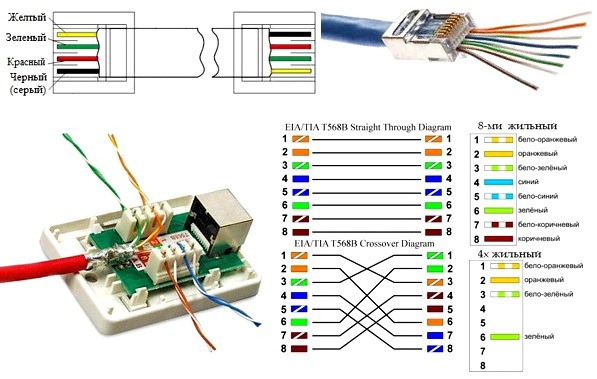 ) ) | услуга | 590 ₽ |
| 3 | Настройка и подключение второго и каждого последующего устройства у абонента (сетевого адаптера, ноутбука, компьютера, планшета, роутера, тв приставки, смарт ТВ, настройка каналов на тв и тд.) | услуга | 350 ₽ |
| 4 | Замена оптического шнура (патчкорда) в помещении Абонента | услуга | 110 ₽ |
| 5 | Замена коннектора RJ11 в помещении Абонента | услуга | 100 ₽ |
| 6 | Замена/установка коннектора RJ45 в помещении Абонента | услуга | 110 ₽ |
| 7 | Замена/установка F-разъёма в помещении Абонента | услуга | 110 ₽ |
| 8 | Замена/установка ТВ штекера в помещении Абонента | услуга | 130 ₽ |
| 9 | Сверление отверстий в помещении Абонента (кроме несущих стен). Сопровождается письменным согласием клиента на работы Сопровождается письменным согласием клиента на работы | услуга | 150 ₽ |
| 10 | Укладка имеющегося кабеля в помещении Абонента (открытым способом c помощью клея или скоб) | метр | 80 ₽ |
| 11 | Укладка имеющегося кабеля в помещении Абонента (скрытым способом в кабель канал или укладкой под уже смонтированный плинтус) | метр | 180 ₽ |
| 12 | Полная перетяжка коаксиального кабеля RG-6 от распределительной коробки до помещения Абонента* | услуга | 1400 ₽ |
| 13 | Заведение в помещение существующего Абонента второго и последующего кабелей UTP для подключения доп. Устройств* Устройств* | услуга | 3800 ₽ |
| 14 | Полная перетяжка кабеля категории 5е от ТКД до помещения Абонента по желанию Абонента* | услуга | 3300 ₽ |
| 15 | Полная замена кабеля витая пара категории 5е в помещении Абонента (без демонтажа старого кабеля и укладки нового, не более 40м) | услуга | 750 ₽ |
| 16 | Монтаж кабель канала (размером не более 40х60) без укладки кабеля | метр | 150 ₽ |
| 17 | Монтаж кабель канала абонента (размером не более 40х60) без укладки кабеля | метр | 90 ₽ |
| 18 | Возврат абонентского оборудования взятого в аренду в ООО «Нэт Бай Нэт Холдинг»* | услуга | 600 ₽ |
| 19 | Установка/подключение Розетки RJ-45 внешнего исполнения | услуга | 200 ₽ |
| 20 | Установка/и подключение Розетки RJ-45 внешнего исполнения (розетка абонента) | услуга | 150 ₽ |
| 21 | Установка/подключение Розетки RJ-45 внутреннего исполнения (только оборудование заказчика в уже подготовленное место) | услуга | 150 ₽ |
| 22 | Установка/подключение Розетки RJ-11 внешнего исполнения | услуга | 200 ₽ |
| 23 | Установка/подключение Розетки RJ-11 внешнего исполнения (розетка абонента) | услуга | 150 ₽ |
| 24 | Установка/подключение Розетки RJ-11 внутреннего исполнения (только оборудование заказчика в уже подготовленное место) | услуга | 150 ₽ |
| 25 | Изготовление патчкорда из витой пары категории 5е до 10м | услуга | 380 ₽ |
| 26 | Изготовление патчкорда из витой пары категории 5е до 20м | услуга | 540 ₽ |
| 27 | Изготовление патчкорда из витой пары категории 5е более 20м но не более 40м | услуга | 860 ₽ |
| 28 | Наращивание кабеля витая пара категории 5е в помещении Абонента до 10 м(без укладки кабеля) | услуга | 270 ₽ |
| 29 | Наращивание кабеля витая пара категории 5е в помещении Абонента до 20 м(без укладки кабеля) | услуга | 430 ₽ |
| 30 | Наращивание кабеля витая пара категории 5е в помещении Абонента более 20м но не более 40м (без укладки кабеля) | услуга | 760 ₽ |
| 31 | Наращивание коаксиального кабеля RG-6 до 10м (без укладки кабеля) | услуга | 300 ₽ |
| 32 | Наращивание коаксиального кабеля RG-6 до 20м (без укладки кабеля) | услуга | 500 ₽ |
| 33 | Наращивание коаксиального кабеля RG-6 более 20м но не более 40м (без укладки кабеля) | услуга | 880 ₽ |
| 34 | Замена/установка делителя ТВ сигнала на два отвода в помещении Абонента | услуга | 260 ₽ |
| 35 | Замена/установка делителя ТВ сигнала на три отвода в помещении Абонента | услуга | 300 ₽ |
| 36 | Замена/установка делителя ТВ сигнала на четыре отвода в помещении Абонента | услуга | 305 ₽ |
| 37 | Замена/установка усилителей КТВ сигнала* | услуга | 5800 ₽ |
Установка компьютерной розетки своими руками.
 Как обжать сетевую розетку
Как обжать сетевую розеткуСегодня в статье мы рассмотрим три вида розеток под интернет кабель. Расскажу, как обжимать каждую в походных условиях, когда не хватает инструментов. А также какую розеточку лучше выбрать для домашнего использования и подключения. Надеюсь, кабель у вас уже проложен. Далее обычно провода идут в специальные монтажные коробки, если вы собираетесь использовать внутренние розетки. Или прокладываются отдельно в кабель-каналы во внешнюю розеточку (тип «Коробочка»).
Постарайтесь оставить как можно больше провода лучше всего от 15-20 см. На всякий случай – вдруг придётся переобжимать провода. Теперь давайте обратим наше внимание на цвет распиновки или обжима, который в данный момент существует.
Их существует два вида «А» и «В». Если кто, когда-нибудь обжимал провода, то знает, что для обжима кабеля используют именно «А» система. Но вот для розеток используется именно схема «B». И использовать мы будем именно её. Теперь я расскажу – как подключить интернет кабель к розетке на примере разных моделей.
ВНИМАНИЕ! Если у вас с одной стороны идёт сетевая розеточка, а с другой стороны вы хотите обжать обычный коннектор RJ-45. То розетку обжимаем по «B» типу, а вот провод как обычно по «A».
Стандартная модель CAT5 E
- Для начала разбираем розеточку. Нам нужно отделить внутреннюю сердцевину или коннектор от основного блока. Внутренняя сердцевина необходима для обжима провода и в ней и хранится разъём RJ-45. Она выглядит как на фото сверху.
- Прикручиваем металлический суппорт — это сама основа, где будет крепиться весь механизм.
- Снимаем верхнюю оплётку на расстояние до 5 см. Теперь просто по схеме «B», внимательно вставляем каждый провод. Если смотреть на картинку – то вставляем провода в такой последовательности.
- Спереди: бело-оранжевый, оранжевый, бело-зелёный, зелёный;
- Сзади: Бело-синий, синий, бело-коричневый, коричневый.
- После этого сверху надеваем крышку и провода сами врежутся в пазы, задействовав специальные внутренние ножи.

- Осталось вставить сам блок внутрь основы и прикрутить всю основу к суппорту. С этим я думаю вы справитесь.
Обжим внешней модели
Выглядит она как обычная коробочка, в которой может быть как один, так и несколько разъёмов для сетевого подключения.
- Аккуратно снимите верхнюю крышку.
- И так смотрим на схему обжимки. У нас это схема «B» подключение интернет кабеля происходит по цветам на картинке:
- Левая сторона (сверху вниз) – бело-оранжевый, оранжевый, бело-зелёный, зеленый;
- Правая сторона (сверху вниз) – бело-синий, синий, бело-коричневый, коричневый.
- Теперь оголяем провод, снимая верхнюю оплётку. Каждый проводок по схеме вставляем в паз. Но тут очень важно, для это используют специальной приспособление – кросс-нож. Он вдавливает проводок внутрь и сразу отрезает лишнее.
- Если такого приспособления нет, то можно использовать тонкую отвертку или ещё лучше нож для бумаги.
 Но будьте аккуратны – таким образом можно легко сломать розетку. В самом конце прикручиваем розетку к основанию саморезом.
Но будьте аккуратны – таким образом можно легко сломать розетку. В самом конце прикручиваем розетку к основанию саморезом.
Как обжать VICO?
Эти модели я сам лично устанавливал к себе домой для подключения телевизора через роутер к интернету. Там принцип примерно одинаковый, как и на прошлых вариантах, но есть небольшая особенность, о которой я хотел бы рассказать. Схема «распайки» такая же «B» и находится она снизу (если смотреть на картинку, то сверху):
- Коричневый;
- Бело-коричневый;
- Зелёный;
- Бело-зелёный;
- Синий
- Бело-синий;
- Оранжевый;
- Бело-оранжевый;
А теперь важный момент. Так как ножи внутри стоят в разнобой, то вставлять сразу все провода не стоит – некоторые могут при обжимке вылететь или попасть в соседний паз. Поэтому можно сделать просто:
- Вставляете первые два провода
- Потом сверху прихлопываете пластиковой крышкой, для обжима.
- Далее открываете крышку и смотрите, чтобы проводки были обжаты.

- Ну и далее остальные провода.
Это совет для тех, кто только начал обжимать эти розетки и не набрался сноровки для одновременного обжатия всех 4 пар – так будет меньше матов и нервов. Как только розеточка будет обжата, вставляет её в основание и прикручиваем к коробке саморезами.
Как проверить подключение
Как не странно, но нигде не сказано, что проверять «B» распиновку на розетках, можно обычным сетевым проводом, шнуром, который обжат по схеме «А». Ещё раз повторю, что все сетевые розетки обжимаются по схеме «B», а провод мы используем с обжимкой на схему «А». Без разницы, что вы подключаете, маршрутизатор, роутер, коммутатор или подключаетесь на прямую к серверу. Далее можно использовать обычный тестер. Вставляем провода в разные части устройства и включаем.
Несмотря на то что беспроводные коммуникации развиваются достаточно быстро, розетка для UTP по-прежнему пользуется большим спросом. Ведь именно это изделие является обязательным элементом в структурированной кабельной системе современного здания. Сама розетка среди специалистов именуется как RJ-45, её универсальность позволяет подключать витую пару UTP без лишних приспособлений. Тем более что установить такой агрегат можно и самостоятельно.
Сама розетка среди специалистов именуется как RJ-45, её универсальность позволяет подключать витую пару UTP без лишних приспособлений. Тем более что установить такой агрегат можно и самостоятельно.
Краткое описание
Внешне компьютерная розетка RJ-45 больше всего напоминает телефонное стандартное устройство RJ-11. Основное различие между этими двумя приспособлениями состоит только в том, что количество контактов разъёма было уменьшено с восьми до четырёх. Следовательно, компьютерную розетку можно использовать и для телефона, но не наоборот.
В зависимости от модели, итоговый агрегат может отличаться от своих аналогов небольшими характеристиками, но вся концепция конструкции остаётся прежней. Профессионалы утверждают, что качество розетки определяется тремя основными пунктами:
Именно точное количество портов считается основным показателем такого приспособления. Чаще всего их не больше четырёх. Если пользователь планирует подключать гораздо больше устройств, то ему потребуется дополнительная патч-панель. Стоит отметить, приобретение такого устройства может говорить только о том, что мастер не предусмотрел все нюансы на этапе разводки сети.
Стоит отметить, приобретение такого устройства может говорить только о том, что мастер не предусмотрел все нюансы на этапе разводки сети.
Большое количество установленных патч-кордов может доставлять массу неудобств. Для качественного обустройства домашней или офисной ЛВС можно задействовать двухюнитовые модули.
От того, в каком варианте выполнена розетка, зависит способ установки этого коммутационного агрегата. Специалисты предусмотрели наличие двух проверенных способов:
- Под внутреннюю установку.
- Наружный монтаж.
Выбор того или иного варианта зависит от способа прокладки кабеля ЛВС. Если внешний (к примеру: провод помещён в специальные коробы), тогда в работе пригодятся исключительно наружные розетки. Если же мастер предпочёл скрытую проводку, то более эффектно и аккуратно будут смотреться внутренние приспособления.
Отдельно стоит отметить, что сетевая розетка RJ-45 иногда устанавливается непосредственно на сам короб. В техническом плане такое исполнение может считаться как внешним, так и внутренним. К тому же эксплуатационные характеристики совершенно не зависят от исполнения ЛВС.
В техническом плане такое исполнение может считаться как внешним, так и внутренним. К тому же эксплуатационные характеристики совершенно не зависят от исполнения ЛВС.
Именно от характеристик кабеля зависит тот факт, к какой категории он относится. Его востребованность обусловлена широкой пропускной полосой, так как этот показатель влияет на скорость передачи данных, а также на возможность применения специальных высококачественных интернет-технологий. У мастеров всегда на этот случай есть таблица, где чётко показана взаимосвязь категории розетки с полосой пропускания.
Развитие современных информационных технологий повлияло на то, что во время инсталляции ЛВС кабели ниже, чем UTP 5е практически нигде не используются. Чтобы результат проделанных манипуляций полностью соответствовал всем ожиданиям, нужно чтобы категория розетки была не меньше, чем у подсоединяемого к ней провода . В противном случае существует большая вероятность, что скорость передачи данных будет снижена в несколько раз.
Особенности конструкции
Профессиональное подключение розетки RJ-45 может отличаться внешним или же внутренним типом исполнения. Каждый вариант обладает своими преимуществами и недостатками. К основным положительным характеристикам внутреннего монтажа можно отнести компактность и скрытую прокладку кабелей. Помимо этого, само изделие будет надёжно защищено от любых механических воздействий.
Недостатков у внутренней установки практически нет, единственное — в случае надобности пользователь не сможет переместить розетку в другое место, а также сам процесс монтажа всегда сопровождается определёнными ремонтными работами. В связи с этим наибольшей популярностью сегодня пользуются накладные модели R-45 cat 5e.
Модификация каждого устройства отличается итоговым количеством подключаемых пользователей. Каждая модель рассчитана на подсоединение одного, двух или больше проводов. В зависимости от выбранной схемы монтажа, мастер может использовать как односторонние, так и проходные розетки.
Принцип распиновки
Качественное подключение витой пары к розетке возможно только в том случае, если мастер правильно сделает распиновку жил. С этой задачей проблем не должно быть, так как напротив каждой контактной группы производители предусмотрели наличие специальной цветовой маркировки, которая полностью соответствует всем установленным стандартам. В независимости от того, какой вариант решил использовать мастер, главная задача, чтобы он был однотипным для ЛВС. В противном случае могут возникнуть те или иные проблемы.
Многие считают, что на территории России все «обжимают» провод по типу Т568 В, но это утверждение весьма условное. Проще всего, когда пользователь знает, какой стандарт использует его провайдер. Определить это можно и самостоятельно, посмотрев на распиновку того разъёма, который установлен на введённом в квартиру кабеле.
Инструкция по обжиму коннектора
Начинать нужно с выбора профессиональных инструментов, которые пригодятся для внедрения розеток под витую пару.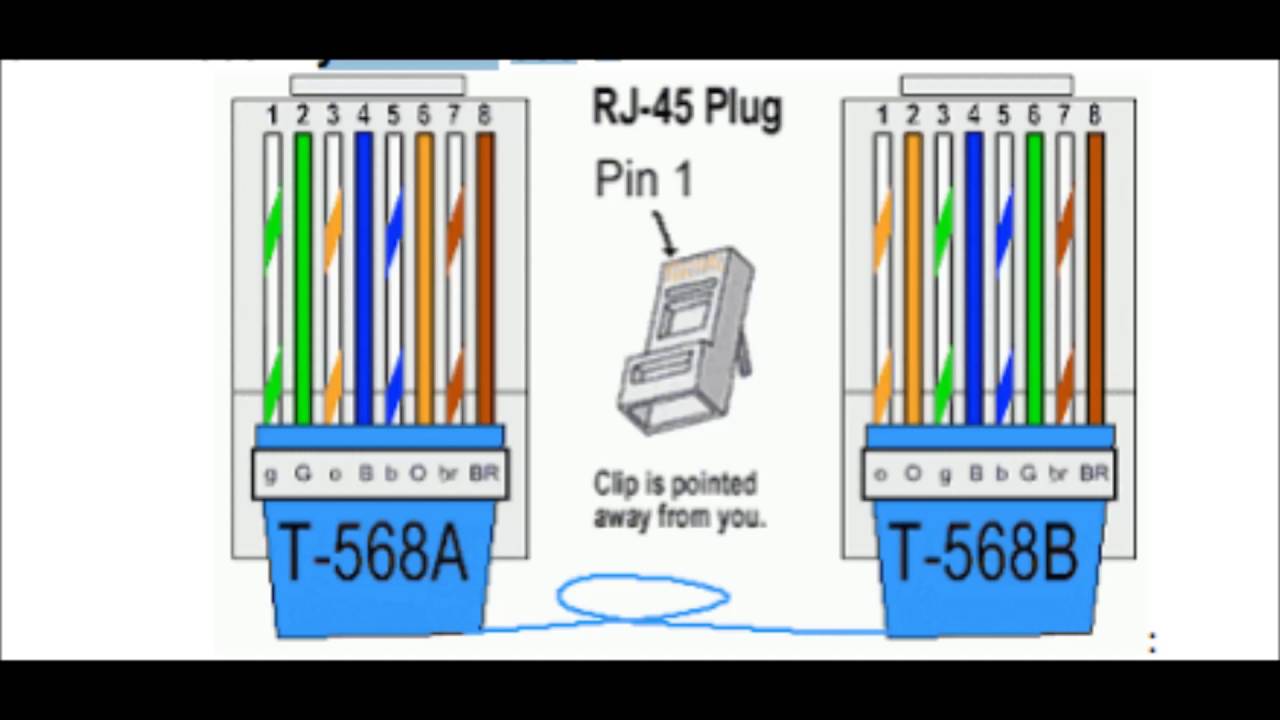 Конечно, лучше купить качественный экстрактор , который позволяет быстро запрессовывать и отрезать остаток ненужного провода одним нажатием руки. Китайский аналог такого инструмента стоит около 5 долларов. Разрекламированные модели могут обойтись в три, а то и пять раз дороже.
Конечно, лучше купить качественный экстрактор , который позволяет быстро запрессовывать и отрезать остаток ненужного провода одним нажатием руки. Китайский аналог такого инструмента стоит около 5 долларов. Разрекламированные модели могут обойтись в три, а то и пять раз дороже.
В экстракторе предусмотрено наличие универсального механизма, который позволяет быстро и качественно запрессовывать провод между двух ножей контакта, обрезая все излишки. Вдобавок к этому агрегат оснащён плоской отвёрткой и небольшим крючком, который предназначен для аккуратного извлечения провода при неправильной его заделке.
Во время работы обязательно пригодятся универсальные клещи для аккуратного удаления изоляционного слоя. Их стоимость практически такая же, как и у экстрактора. Такой инструмент прекрасно справляется с кабелем типа UTP, FTP, STP. Помимо этого, пользователь может самостоятельно регулировать глубину надреза. Специалисты не рекомендуют использовать обычный кухонный нож для снятия изоляции, так как существенно возрастает риск повреждения одной из жил.
Когда выбор инструментов окончен, можно смело приступать к основному алгоритму заделки витой пары в коммутационное устройство. Пример будет приведён из того расчёта, что основной кабель уже проложен, посадочное место под розетку подготовлено. Схема действий следующая:
Стоит отметить, что можно встретить мастеров, которые рекомендуют использовать вместо профессионального инструмента обычный канцелярский нож. Такой способ допустим только тогда, когда нужен срочный выход в интернет, а экстрактора в наличии нет. Но при первой возможности такую розетку нужно будет пережать, так как контакт провода с фиксатором всё равно будет разорван.
Когда витая пара запрессована, модуль нужно установить на прежнее место. Если розетка внешней конфигурации, то её основание должно быть прикручено к заранее подготовленной площадке. В итоге кабель должен подводиться сверху, а разъём по контуру снизу. Если розетка внутренняя, то её основание монтируется в специальный стакан, после чего фиксируется.
Остаётся только прикрутить лицевую панель и проверить работоспособность устройства. Сделать это можно профессиональным тестером, но гораздо проще подключить компьютер. Если же сетевого соединения нет, то первым делом следует проверить правильность распиновки, так как в 99% всех случаев проблема именно в этом.
Монтаж скрытой розетки
У начинающих мастеров часто возникают сложности с тем, как правильно разобрать такое компьютерное приспособление. Во время подсоединения всех проводников необходимо поэтапно добраться до основной части — небольшого корпуса (чаще всего пластиковый или керамический), где расположены миниатюрные контакты. Именно к этой пластине подсоединяются все проводники, а затем собирается корпус. Всё дело в том, что у разных производителей эта процедура осуществляется по-разному.
К примеру, известная торговая марка Легранд выпускает такие розетки, в которых основные разъёмы спрятаны за лицевой крышкой. Удалив эту деталь, мастер наталкивается на белую пластиковую крыльчатку, на которой содержится небольшая стрелочка. Крыльчатку необходимо аккуратно повернуть по стрелке, после чего откроется доступ к корпусу и контактной пластине. Именно на неё нанесена разноцветная маркировка проводников. Итоговое подключение практически не отличается от стандартной розетки, единственное — изначально в отверстие на пластине нужно продеть витую пару, а уже потом разравнивать жилы.
Крыльчатку необходимо аккуратно повернуть по стрелке, после чего откроется доступ к корпусу и контактной пластине. Именно на неё нанесена разноцветная маркировка проводников. Итоговое подключение практически не отличается от стандартной розетки, единственное — изначально в отверстие на пластине нужно продеть витую пару, а уже потом разравнивать жилы.
Не менее популярной сегодня считается торговая марка Лезард, которая изготавливает компьютерные розетки по иной схеме. Металлическая рамка и лицевая панель фиксируются небольшими болтами, которые легко откручиваются. Главная внутренняя контактная пластина крепится специальными зажимами. Собирая и разбирая такие розетку, нужно знать, что некоторые контакты можно отжать только отвёрткой.
А вот чтобы изъять контактную группу из корпуса, необходимо аккуратно надавить на верхнюю защёлку. После этих манипуляций в руках у мастера окажется небольшая коробочка. Чтобы подключить витую пару, следует снять пластиковую крышечку, которая прижимает проводники.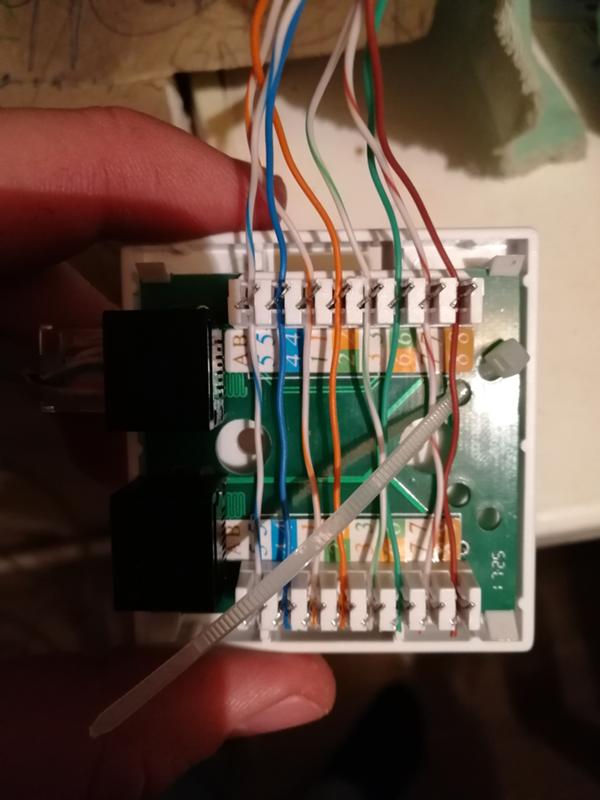 Так как пластик в этом месте довольно упругий, то и усилия должны быть значительными. Остаётся только развести жилы по нанесённой на изделии разметке.
Так как пластик в этом месте довольно упругий, то и усилия должны быть значительными. Остаётся только развести жилы по нанесённой на изделии разметке.
Когда решено использовать экранированный кабель, то и розетку нужно выбирать соответствующую, где заранее предусмотрено подключение такого изделия. В противном случае экран превратится в огромную антенну, что негативно отобразится на пропускной способности и скорости интернета. Именно по этой же причине не стоит покупать FTP кабель, если к нему не предусмотрено подключение мощного незаземленного оснащения.
Для полноценного использования высококачественных технологий ЛВС на базе витой пары, нужно обустраивать цельные линии. Скрутки и спайки в этом случае просто недопустимы, так как это чревато серьёзными потерями скорости. В тех случаях, когда возникает необходимость нарастить определённый отрезок кабеля, нужно использовать только специальные соединители. Такое приспособление представлено в виде небольшой коробочки, в которую вмонтирована мощная плата с двумя разъёмами RJ-45. В некоторых моделях может быть предусмотрено наличие фиксаторов под витую пару, как у розеток.
В некоторых моделях может быть предусмотрено наличие фиксаторов под витую пару, как у розеток.
Не стоит покупать изделия с большим количеством портов для бытовых условий. Многочисленные патч-корды, которые установлены в одном месте, обязательно начнут запутываться, доставляя пользователям определённый дискомфорт. Лучше всего сделать несколько розеток на разном расстоянии.
Для подключения телефона или компьютера к информационной сети интернет наиболее популярным устройством является розетка rj-45. При этом ее установка не является слишком сложным делом и вполне может быть выполнена самостоятельно. Однако, для того чтобы правильно выполнить все работы по монтажу этого устройства, необходимо иметь представление о его конструкции и порядку установки.
Registered Jack или RJ – это стандарт, описывающий внутреннее устройство как вилки, так и розетки. В интернете зачастую можно встретить также название RG, при этом имеется в виду то же самое.
Конструкция rj-45
Как и прочие виды компьютерных розеток, rg-45 может иметь встроенное и внешнее исполнение.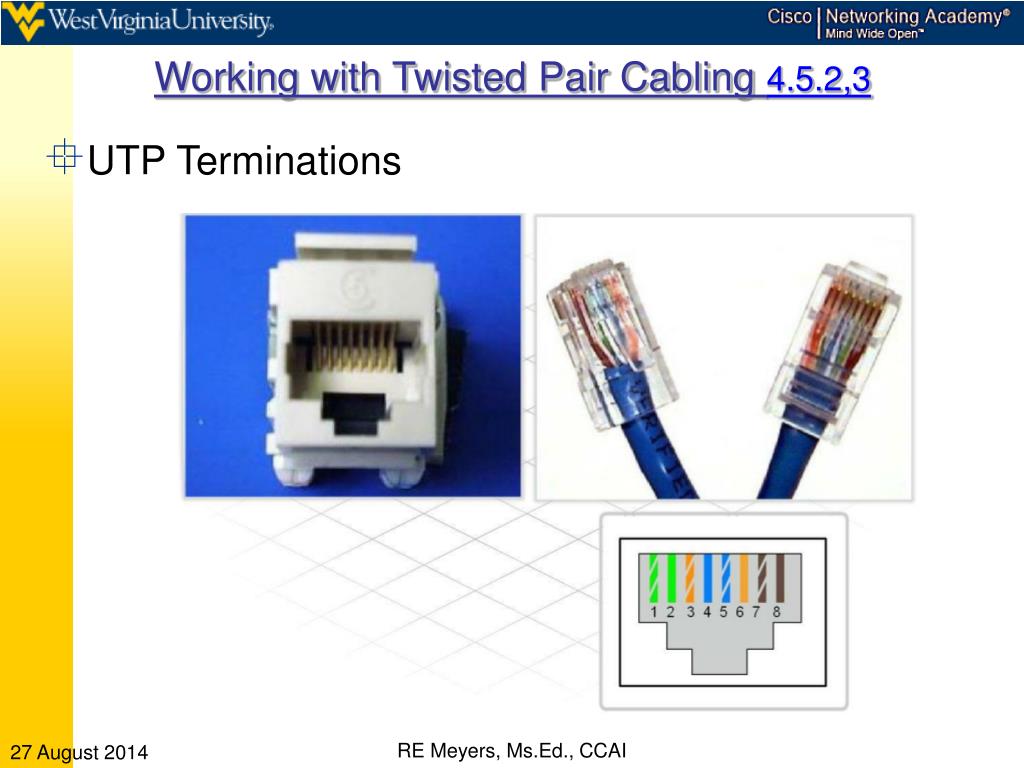 Каждая из этих конструкций имеет свои достоинства и недостатки. Преимуществом внутренней установки таких устройств является их компактность и скрытая прокладка кабелей. Кроме того, эти изделия более защищены от механических воздействий.
Каждая из этих конструкций имеет свои достоинства и недостатки. Преимуществом внутренней установки таких устройств является их компактность и скрытая прокладка кабелей. Кроме того, эти изделия более защищены от механических воздействий.
Что касается недостатков, то внутренняя установка розетки rj-45 требует проведения масштабных ремонтных работ и не предусматривает возможности ее при возникновении такой необходимости.
На сегодняшний день наибольшее распространение получили накладные розетки rj-45 cat 5e.
Помимо способа установки, такие изделия можно классифицировать по количеству подключаемых к ним потребителей. Существуют модели, предназначенные для подсоединения одного, двух и более проводов. В зависимости от общей схемы подключения применяются проходные и односторонние розетки.
Установка компьютерной розетки rj-45
Необходимо сразу заметить, что изделия этого типа устанавливаются для обеспечения работы слаботочных электрических цепей. Поэтому работа с ними опасности для жизни и здоровья не представляет.
Для подключения компьютера к подобному устройству может понадобиться специальный инструмент для обжима контактов.
Особенностью эксплуатации компьютерных розеток является почти полная невозможность их ремонта. При выходе из строя модуля, который является основной частью изделия rj-45 cat 5e, все устройство подлежит замене.
Стоит обратить внимание на то, что подобные устройства предназначены для передачи данных со скоростью, не превышающей 100 мбит/с. Поэтому, при возникновении необходимости обеспечения более высокой скорости интернета, например, в офисе, устанавливать их нецелесообразно.
Установка rj-45 происходит по алгоритму, который применяется при монтаже накладных или встроенных . Главным отличием при этом является подключение такого устройства к сетевому кабелю.
Руководство по монтажу
Работы по монтажу розетки rj-45 выполняются в следующей последовательности:
- Выполняется прокладка кабеля и установка монтажной коробки.
 Все эти операции нужно делать точно так же, как и при установке обычной электрической розетки. Особое внимание нужно обратить на то, чтобы сетевой кабель был надежно защищен от нанесения ему механических повреждений.
Все эти операции нужно делать точно так же, как и при установке обычной электрической розетки. Особое внимание нужно обратить на то, чтобы сетевой кабель был надежно защищен от нанесения ему механических повреждений. - Если устанавливается компьютерная розетка накладного типа, то необходимо применять скобы или шурупы. Прокладка кабеля при этом осуществляется в специальных защитных коробах.
- Подключение проводов. Упомянутые стандарты подключения (Т568В или Т568А) не представляют никакой сложности при их технической реализации и отличаются между собой только порядком подсоединения проводников. Определить, по какой схеме их необходимо подключать, можно просто посмотрев, каким образом обжаты контакты на Ethernet-вилке со стороны роутера, служащего для доступа к интернету.
После появления на Российском рынке интернет розеток от Легранд отпала обязательная необходимость в приглашении на дом мастера, чтобы ее подключить.
Процедура значительно упростилась и выполнима даже при условии отсутствии специального инструмента, достаточно отвертки и кусачек.
Конечно, наличие специнструмента еще сильнее облегчает задачу, об этом и других вопросах, касающихся подключения, подробно описано иллюстрированном руководстве ниже.
Подготовительные мероприятия
Для опытных людей изучение первого раздела этого руководства необязательно. Материал, включенный в подготовительные мероприятия, ориентирован на новичков. Поэтому продвинутые пользователи сразу могут приступить непосредственно к процедуре подсоединения интернет розетки, описываемой начиная со второго раздела настоящей инструкции.
Итак, кабель от поставщика интернета, который входит из подъезда в жилище абонента, в подавляющем большинстве случаев имеет 4 пары, переплетенные между собой, поэтому к проводу и прилипла кличка «витая пара».
Каждый проводок в парах имеет собственный цвет изоляции.
Они вставляются в коннектор розетки Легранд и обжимаются. Необходимо отметить, что это самый сложный и ответственный этап из всех стадий монтажа.
Если сделать ошибку на этой стадии и перепутать проводки, то розетка работать не будет.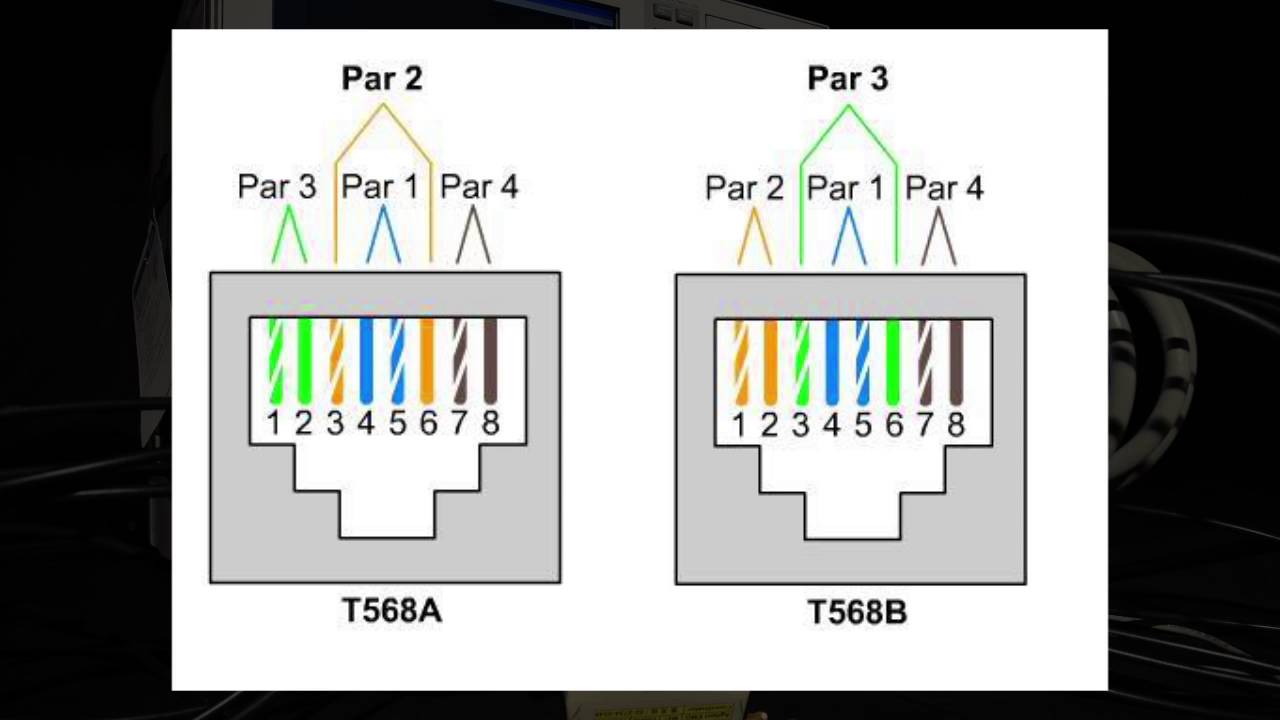 На предварительном этапе рекомендуется потренироваться на простом джеке, это не отнимет значительного количества времени, но позволит новичку приобрести неоценимый опыт, который поможет, не испортив розетку, грамотно смонтировать ее с первой попытки.
На предварительном этапе рекомендуется потренироваться на простом джеке, это не отнимет значительного количества времени, но позволит новичку приобрести неоценимый опыт, который поможет, не испортив розетку, грамотно смонтировать ее с первой попытки.
К тому же кабель с джеком в любом случае необходим пользователю при подключении, например, компьютера. Сам джек стоит копейки и на этапе тренировки повредить его не жалко, чего нельзя сказать об интернет розетке.
Необходимо выполнить пару основных действий:
Правильное расположение проводков
Применяется два основных типа распиновки проводков: «А» и «В», но в большинстве случаев используется «В», поэтому простому домашнему пользователю требуется изучить лишь второй порядок расположение жил.
Если грамотно подключить все провода, то никаких проблем с розеткой от фирмы «legrand» не будет. На рисунке ниже приведены схемы распиновки.
Повсеместно распространены четырехпарные кабели, то есть содержащие 8 цветных проводков (может присутствовать еще один дополнительный тоненький проводок для экранизации, но если он есть, то его можно после снятия изоляции просто отогнуть в сторону, чтоб не мешал).
Однако встречаются и двухпарные, которые отличаются меньшей пропускной способностью. В этом случае схема контактов будет как изображено на рисунке ниже.
Джек в любом случае применяется восьмиконтактный.
Обжим
Необходимо аккуратно, не повредив цветную изоляцию тонких проводков, снять оболочку кабеля (обычно бывает достаточно 5-6 сантиметров).
Далее требуется раскрутить и выпрямить пары проводков. Затем расположить их по типу «В» и кусачками отрезать концы так, как показано на фотографии ниже.
Рекомендуется джек расположить рядом с проводками, так сразу станет понятно, какой длины необходимо оставить концы (примерно 1 см).
После этого ввести их в джек. При этом коннектор располагается фиксатором вниз (фиксатор – это защелка, не позволяющая выпасть джеку из розетки «Легранд», после ее установки).
Все цветные проводки обязательно расположить в индивидуальных канавках и установить джек в гнездо спецклещей.
Удерживая провод одной рукой, другой свести рукоятки спец. инструмента вместе (много силы прилагать не надо, если установка произведена правильно, то ручки инструмента сводятся почти без усилий).
инструмента вместе (много силы прилагать не надо, если установка произведена правильно, то ручки инструмента сводятся почти без усилий).
Примечание: когда ручки клещей сводятся слишком тяжело или появляется треск, то требуется вытащить джек из инструмента и проверить правильность установки.
После сведения вместе рукояток спецклещей изоляция будет срезана, и джек станет иметь надежные контакты для соединения.
Процедура подключения интернет розетки
С подсоединением розетки фирмы Легранд редко у кого возникают сложности, так как конструкция совершенствовалась и испытывалась уже долгие годы. К примеру, в розетке модели «Легранд Валена» разъемы располагаются сразу под лицевой крышкой.
Требуется исполнить следующие последовательные шаги:
Так как «Legrand» выпускает различные типы розеток, каждый пользователь подбирает оптимальный вариант для конкретных условий. Конечно, монтаж и крепление, например, внутренней розетки отличается от внешней, но принципы подключения схожи.
Современная этика допускает крепление розеток не только на стенах помещений, но даже на мебели. Многообразие цветов и конструкций производимых фирмой розеток позволяет быстро подобрать подходящий вариант для офиса или жилой комнаты.
Как подключить коннектор обычного типа?
Подсоединять следует по одному из 2-х типов: «А» или «В», описанных в первом параграфе этой инструкции. Но в большинстве случаев в РФ применяется тип «В».
Чтобы добраться до коннектора, потребуется разобрать розетку, однако, в Легранд этот процесс конструктивно упрощен и выполняется в считанные секунды. Внутри пользователь увидит цветовую маркировку для подсоединения. Требуется, сняв изоляцию с кабеля и уложив проводки, руководствуясь цветами, обжать жилы.
Если лишняя длина проводов выступает за крышку, то вооружившись кусачками, их потребуется срезать. Далее розетка вставляется в посадочное место и плотно привинчивается.
Как подключить коннектор, предусматривающий быстрый монтаж?
Схема подключения коннектора ничем не отличается от обычной розетки, но метод монтажа розетки другой.
Сзади такой розетки расположены защелки, которые повернуть влево. После этого извлечь коннектор. Соединять провода кабеля следует по стандартной схеме.
После процедуры среза лишней длины проводков вставить коннектор в посадочное гнездо и повернуть вправо, что приведет к обжиму и получению хороших контактов.
Технические моменты монтажа проводки и розетки
Главная проблема задачи подключения розетки – это прокладка к нему кабеля по квартире. Этому вопросу посвящено много отдельных материалов в интернете, поэтому излишними подробностями нагружать инструкцию нецелесообразно.
Главный момент, который рекомендуется учитывать – это подвод проводки к месту назначения отдельно от силовых линий. Однако часто такой возможности нет и в этих случаях подобное исполнение допустимо, но при наличии экранирующего провода.
Как было описано в первом разделе этого руководства, то есть в подготовительных мероприятиях, сначала требуется снять изоляцию с конца кабеля (5-6 см).
Розетки «Legrand» разбираются по одинаковому принципу. Например, «Legrand celiane» тоже имеет поворотную защелку. В результате розетка разбирается на 3 составляющие:
- Крепление;
- Модуль;
- Крышка.
Коннектор расположен внутри элемента под номером «2».
Чтобы до него добраться, требуется повернуть защелку влево, после этого легко снимается. Ввести проводки по типу «В». С целью проверки правильности расположения контактов удобно использовать джек, который подготовлен в результате исполнения подготовительных мероприятий.
Он вставляется в разъем и прозванивается мультиметром.
Прибор можно использовать дешевый китайский. Даже он позволит получить безошибочные результаты.
До начала установки жил требуется просунуть провод в крепление (это часто забывают сделать даже опытные монтажники, что приводит к потере времени и нервов на повторный перемонтаж).
Хотя в большинстве розеток других производителей это допускается сделать и потом, но Легранд в устройствах такого не предусматривает.
Затем вставить защелку и зафиксировать поворотом, прилагая небольшие усилия.
Отрезать лишние концы и собрать интернет розетку.
На заключительном этапе закрепить крышку.
Вставить в готовое изделие джек, например, патч-корда, идущего от маршрутизатора, и проверить подключение.
Убедившись в нормальной работе розетки, надеть декоративную крышку и наслаждаться серфингом по интернету.
Заключение
Новичку покажется процедура затяжной и трудоемкой, но время на исполнение этапов действий этого руководства занимает меньше времени, чем уходит на чтение.
Чаще всего монтаж и подключение интернет розетки, относящейся к слаботочным линиям, производится в тройном блоке:
- обычная 220 Вольт
- интернет-розетка
- телевизионная под ТВ
У большинства моделей, например от фирмы Schneider Electric (серия Unica), Legrand, Lezard принцип монтажа практически одинаков и не содержит кардинальных отличий.
Пошагово рассмотрим весь цикл подключение интернет розетки.
Интернет кабель
Монтаж начинается с установки в слаботочном щите роутера и подключении его от силовой розетки 220В.
Далее в отдельном кабельном канале или штробе, не связанной с силовыми линиями, прокладывается 4-х парный кабель UTP серии 5E.
Такой кабель обеспечивает скорость соединения до 1 Гигабита в секунду на расстоянии до 100м. Вот его технические характеристики:
Бывают экранированные и не экранированные разновидности. Фольга в качестве экрана выступает в сетях, где есть нормальное заземление.
На один такой кабель 5E (4 пары), можно подключить только две розетки. При этом отдельно будут задействованы по 2 пары.
Монтаж ведется цельным проводом напрямую от щита до подрозетника. Заводите кабель в монтажную коробку и оставляете необходимый запас — от 15см и более.
Монтаж интернет розетки
С розетки предварительно снимаете накладку и вытаскиваете суппорт для удобства монтажа.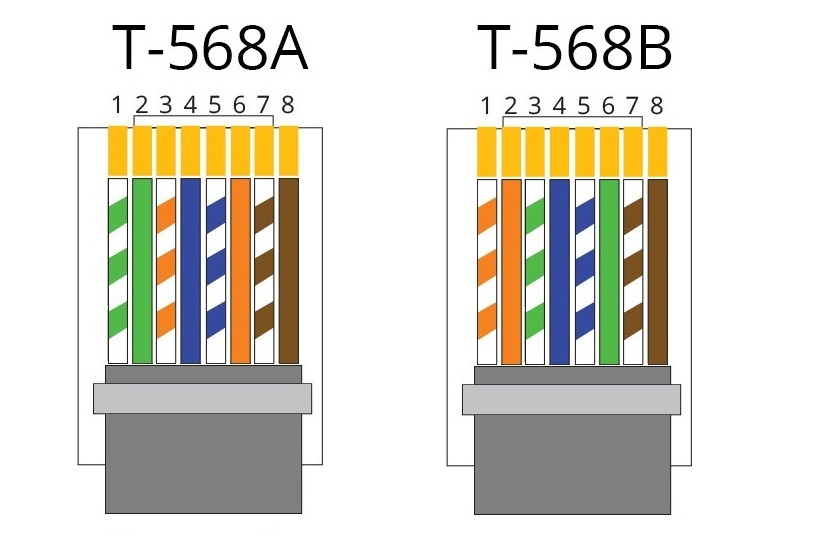
Если позволяет конструкция розетки, рамку на подрозетник можно смонтировать изначально. Благодаря пазам в рамке можно легко регулировать горизонтальность ее расположения.
Винтами 3*25мм предварительно закручиваете всю конструкцию. При этом уровнем электрика Pocket Electric проверяете точность установки и затягиваете винты окончательно.
Производители в последнее время начали выполнять рамки из алюминиевого сплава, они конечно крепче по конструкции, но при этом не будут магнититься к уровню. Придется поддерживать его одной рукой на весу.
Далее, откусываете и оставляете в подрозетнике запас провода, длиной максимум 15см. Снимаете верхний слой изоляции с кабеля UTP.
Для съема изоляции, чтобы не повредить жилы, лучше использовать специальный инструмент – стриппер. Но можно все это сделать аккуратно и обыкновенным канцелярским ножом.
Верхний слой с кабеля нужно очистить на длину не более 2,5см. Отрезаете лишнюю в данном случае нить, которая идет между жилами.
Крепкая нить в кабелях с витой парой, нередко используется для облегчения вскрытия оболочки на большой длине. Она даже так и называется – разрывная нить. В телефонных кабелях ею разделяют пучки и повивы.
Слегка расплетаете по отдельности жилки. Далее вытаскиваете внутреннюю часть розетки с контактами.
Как правило, к любой марке, будь то TV, интернет розетка или обычная 220 Вольт, должна идти инструкция.
Инструкция к интернет розетке Schneider Electric Unica –
Инструкция к Legrand –
Стандарты и схема подключения
Открываете крышку контактной части и внимательно изучаете маркировку. Каждую розетку RJ45 можно подключить двумя способами:
- по стандарту “A”
- по стандарту “B”
В большинстве случаев используется второй вариант — «B». Чтобы понять куда какие провода подключать, внимательно осмотрите корпус. На нем должно быть изображено какой стандарт соответствует определенным контактам.
Например на Unica:
- протокол “B” относится к верхней цветовой маркировке. При подключении будете ориентироваться именно по этим цветам.
- “A” – к нижней цветовой маркировке
Если с этим разобрались, то с дальнейшей установкой не возникнет сложностей. Протокол “B” соответствует цветовой схеме по стандарту EIA/TIA-568B. На одной стороне зажима должны быть следующие цвета:
- бело-оранжевый
На другой стороне:
- бело-коричневый
Пропускаете провод через крышечку. При этом как говорилось выше, верхний слой изоляции кабеля UTP не должен быть снят, более чем на 2,5см.
Нельзя зачищать его под самую стенку подрозетника, как делают с обычными кабелями NYM или ВВГнГ.
Отрезок без изоляции должен быть минимальной длины. Все эти повивы, делаются не с проста. Их точное количество на 1 метр кабеля строго рассчитано и регламентируется.
Иначе при неправильном подключении и зачистке у вас может снизиться не только скорость, но и качество передачи данных.
Далее вставляете в контактные пазы по цветам все провода.
После чего просто защелкиваете крышку. Лишние отрезки жил, которые выступают наружу, срезать нужно именно после закрытия крышечки.
Розетка фактически уже подключена. Осталось ее вставить на место в суппорт.
Главное преимущество таких интернет розеток в том, что с ними вообще не нужно снимать изоляцию с жил и оголять ее до меди. Внутри самой розетки уже установлены специальные ножи.
Когда вы захлопываете крышку, ножи автоматически прорезают изоляцию и образуется контактное соединение. В инструкции таких марок нередко указывают, что при подключении провода, использование специальных обжимок-кроссователей запрещено.
Он как бы уже имеется в конструкции. То есть, когда крышка закрывается, она сама срезает изоляцию и укладывает провода на нужную глубину разъема.
Подключение к роутеру и обжим коннектора
После монтажа самой интернет розетки остается правильно подключить кабель к роутеру в коммуникационном щите.
Снимаете изоляцию с другого конца кабеля на 2-3см. Жилы распушиваете и вставляете в определенном порядке, согласно стандарту TIA-568B, или просто «B».
Расположение цветов считается слева-направо:
- бело-оранжевый
- бело-коричневый
Стандарт «A» иногда применяется, если вам нужно соединить один компьютер с другим. Здесь один конец кабеля обжимаете по стандарту «B», а другой по «A». Вообще если оба конца кабеля обжаты по одному стандарту (АА или BB), то это называется — патч-корд. А если они поменяны местами (AB или BA), то — кросс.
Жилы опять же зачищать не нужно. Просто вставляете их в коннектор до упора.
После чего все это запрессовывается специальным кримпером. Некоторые это делают тоненькой отверткой или лезвием ножа, правда так можно легко повредить коннектор.
Кабеля cat5E и cat6 в коннекторе RJ45 обжимаются по одному принципу. Другая «вилка» здесь не требуется. Различия у кабелей в скорости передачи данных, у cat6 она больше.
Проверка интернет-подключения
После монтажа интернет-розетки и коннектора на другом конце кабеля, желательно проверить подключение и целостность всех соединений. Сделать это можно самым дешевым китайским прибором.
В чем его суть? Есть генератор сигнала, который подает импульсы по определенным кодам, и приемник. Генератор подключается в месте установки роутера, а приемник непосредственно в саму розетку.
После подачи импульсов происходит сравнение сигналов. Если все исправно, поочередно загораются зеленые светодиодные лампочки на корпусе приемника. Если где-то обрыв или короткое замыкание, то одна или больше лампочек гореть вообще не будут.
Когда подобное произошло, то в первую очередь нужно грешить на плохой контакт в коннекторах. Чаще всего именно там, на какой-либо жиле, полностью не срезается изоляция и соответственно не будет соединения.
В самом конце, готовый проверенный кабель с коннектором подключается к роутеру.
Полный комплект всех инструментов для разделки, обжатия, прозвонки интернет кабеля utp можно заказать на АлиЭкспресс (доставка бесплатная).
Как подключить 4-х жильный телефонный кабель
А что делать, если у вас для интернета используется 4-х жильный телефонный кабель, а розетка под стандарт 8 жил? Как подключить схему в этом случае?
Простое соединение по цветам здесь не поможет. То есть, если вы бело-синию жилу вставите в контакт с бело-синей маркировкой и аналогично по расцветке подсоедините все остальные жилы, сигнала не будет.
Объясняется это тем, что для передачи сигнала нужно использовать контакты 1-2-3-6.
С одной стороны две жилы заводите на контакты 1-2:
зеленый = синяя жила
В этом случае все должно работать без проблем. Только запомните, что здесь самое главное не цвета, а именно позиции . Цвета используются для того, чтобы было визуально легче различать позиции одной и той же жилы на разных концах кабеля.
Также имейте в виду, что при использовании 4-х проводов, т.е. двух пар витой пары, вы сможете достигнуть скорости до 100Мбит/сек. А вот для гигабитной сети (1Гбит/сек) уже понадобятся все 8 проводов.
Ошибки при подключении интернет розетки
1 Неправильное подключение жил согласно протокола.Можно запросто перепутать порядок расположения жил на коннекторе и в самой розетке. Грубо говоря перевернуть их на 180 градусов.
Здесь все проверяется более внимательным изучением надписей на корпусе розетки и цветовой расцветки самих жил. Тестер с генератором и приемником сигнала хороший помощник для выявления подобных ошибок.
При неправильном расключении жил, лампочки на тестере будут загораться не по порядку от 1 до 8, а в произвольных вариантах. Например сначала 1, потом сразу 3, затем 2 и т.д.
То есть, непосредственно после укладки их по своим местах в прорези. В этом случае, жила может случайно выпасть, а вставить ее обратно обрезанной уже не получится. Придется заново все зачищать и проходить весь цикл подключения по новой.
В этом случае, жила может случайно выпасть, а вставить ее обратно обрезанной уже не получится. Придется заново все зачищать и проходить весь цикл подключения по новой.
А если вы оставили запас кабеля в монтажной коробке маленьким, то и вовсе столкнетесь с большой головной болью.
Как уже говорилось ранее, здесь итог – ухудшение скорости и качества сигнала. Более того, не нужно витые пары расплетать предварительно до места среза изоляции, тем более отверткой. Просто расшивайте их раздвигая жилы на необходимую длину, чтобы завести в прорези.
По стандарту не допускается раскручивание витой пары более чем на 13мм , иначе в тестах частотных характеристик появятся ошибки перекрестных наводок (crosstalk). На практике начнутся проблемы при загрузке сети трафиком.
Схема подключения интернет розетки шнайдер по цветам. Подключение интернет розетки своими руками.

Интернет вошел в каждый дом, и укрепляет там свои позиции. Все идет к тому, что кабель для него станет в квартире таким же обязательным атрибутом, как и телевизионный. В связи с этим у населения все чаще возникает вопрос, как подключить интернет розетку или установить на конце кабеля разъем для подключения к компьютеру.
Структуризация компьютерных сетей в пределах квартиры
Основным средством доставки интернет сигнала в квартиру является кабель, условно называемый витой парой. По сравнению с другими технологиями, например, Wi-Fi, это более простой в реализации метод.
Кабель типа «витая пара»
Далее, в пределах квартиры, все зависит от количества компьютеров. Если он один, то кабель идет прямо к нему, втыкается в сетевую плату с помощью стандартного соединителя, в обиходе называемого rj45. На самом деле это – название протокола обмена данными, на основе которого строится подобное соединение, а разъем носит имя 8Р8С. Но обозначение rj45 произносить удобнее, поэтому его и используют.
Коннектор 8P8C в простонародье называемый RJ-45
При количестве компьютеров два или более используется устройство для разделения и маршрутизации сигналов – роутер. Они бывают проводными, связывающие компьютеры с сетью с помощью точно таких же кабелей и разъемов. А бывают беспроводными, использующими Wi-Fi технологии. Но связь беспроводного роутера с сетью все равно происходит по кабелю.
Одиночный компьютер можно подключить к линии напрямую. Но желательно избавится от кабеля, идущего от входной двери к месту, где этот компьютер расположен. Лучший для дизайна выход из положения – скрыть его внутри стены, упрятав в штробу по подобию силового. В этом случае будет неправильным оставить его торчать из стены. Здесь рано или поздно может произойти излом изоляции, смотрится такое чудо не очень зрелищно. Решить проблему поможет компьютерная розетка.
Даже при наружной прокладке: внутри плинтусов, кабель-каналов, оставлять конец кабеля болтающимся не всегда разумно. При перемещении мебели, влажной уборке, он будет мешать. А что делать, если стол с компьютером переехал на другое место? Кабель придется нарастить, а как это сделать? Если на конце линии заранее выполнено подключение компьютерной розетки, этот вопрос решается достаточно просто. Но при этом применяется розетка компьютерная наружной установки.
При перемещении мебели, влажной уборке, он будет мешать. А что делать, если стол с компьютером переехал на другое место? Кабель придется нарастить, а как это сделать? Если на конце линии заранее выполнено подключение компьютерной розетки, этот вопрос решается достаточно просто. Но при этом применяется розетка компьютерная наружной установки.
Что уж говорить о проводной сети квартиры с несколькими компьютерами. Там розетки для подключения интернета можно установить в каждой комнате.
Теперь рассмотрим, как установить это оборудование и как правильно подключить. На самом деле, подключение интернет розетки и соответствующих разъемов выполнять ничуть не сложнее, чем обычные розетки и вилки.
Схемы подключения интернет кабеля к разъему RJ45
Интернет кабель витая пара содержит 4 пары проводов, раскрашенных разными цветами. Причем один провод пары полностью окрашен, а другой – белого цвета с нанесенной по всей длине цветной полосой. Полоса на белом проводе – той же расцветки, что и на скрученном вместе с ним проводнике. Используемые цвета – оранжевый, синий, зеленый и коричневый.
Используемые цвета – оранжевый, синий, зеленый и коричневый.
Разъем rj 45 включает, соответственно, 8 контактов. И главная задача при подключении к нему кабеля – не ошибиться с порядком следования жил, определяемым по цвету.
Существуют два стандарта для подключения: TIA/EIA-568-A, практически не использующийся в нашей стране, и TIA/EIA-568-В, используемый повсеместно. Порядок следования цветов при подключении указан на рисунке.
Вид разъема на рисунке – со стороны контактов. Роутеры иногда способны принимать и схемы подключения 568-А, автоматически перестраиваясь на работу по другому стандарту. Но лучше не экспериментировать, чтобы не путать ни себя, ни других.
Порядок подключения кабеля к разъему
Для подключения интернет кабеля к разъему потребуется специальный инструмент – пресс клещи. Они позволяют профессионально выполнить и подготовку жил к соединению, и их опрессовку. Но при отсутствии клещей можно справиться с этой задачей с помощью ножа и плоской отвертки.
Обжимные клещи для коннекторов RJ-45
Сначала с кабеля снимается внешняя изоляция на расстояние 3-4 см от края. При наличии полиэтиленовой пленки она тоже удаляется. Затем пары жил разводятся в стороны, раскручиваются и выпрямляются.
Удерживая жилы пальцами, проводники выкладывают в порядке, указанном на картинке выше. После этого их ровно обрезают так, чтобы длина их стала равной 10-12 мм. Первоначальная разделка на большую длину необходима для того, чтобы удобнее было выпрямлять и раскладывать провода.
Затем жилы аккуратно втыкают в соединитель до упора, чтобы их чередование не нарушилось. При этом оболочка кабеля тоже должна войти внутрь и оказаться напротив предназначенного для нее фиксатора. Зажим помещают в отверстие в клещах таким образом, чтобы напротив контактов оказалась его ребристая часть, а плоская – напротив фиксатора для кабельной оболочки. Смыкаем рукоятки – соединение готово.
При опрессовке клещи продавливают контактную часть внутрь так, чтобы каждый проводок оказался зажатым внутри вилочного коннектора. Он прорезает изоляцию проводника и зажимает внутри себя провод. Клещи прессуют все 8 соединений одновременно, но, то же самое можно сделать и при помощи плоской отвертки. Для этого, удерживая провода в разъеме, нужно аккуратно, по одному, вдавить контактные части внутрь до упора. Затем то же самое проделать с держателем самого кабеля. При достаточной аккуратности результаты ничем не отличаются.
Виды розеток для интернет кабелей
Компьютерные розетки типа rj 45 бывают, как и электрические, для внутренней и наружной установки.
Внутренние помещаются в такие же установочные коробки, которые предназначены для крепления электрических розеток и выключателей. Технологии прокладки кабелей и замуровывания коробки внутри стены точно такие же, как и при прокладке электропроводки.
Наружные розетки для подключения компьютера внешним видом напоминают телефонные. Они крепятся на поверхность при помощи дюбелей и саморезов. Подвод кабелей к ним происходит либо внутри пластикового плинтуса, либо кабель-канала. Существуют разновидности плинтусов, имеющих посередине полость для прокладки телевизионных и интернет кабелей.
Еще розетки подразделяются по количеству разъемов. Например, розетка типа rj 45 двойная категория 5е настенная содержит два слота для подключения устройств. Внутрь нее заводится два кабеля от разных выходов роутера.
Подключение интернет кабеля к розетке наружной установки
Для удобства подключение витой пары к наружной розетке можно провести до монтажа ее на стену. Но первоначально нужно прикинуть, до какого места туда войдет подключаемый кабель, отметив его положение внутри маркером. Затем конец кабеля разделывается на 5-7 см от точки его крепления внутри розетки и фиксируется в ней.
Внутри, напротив контактов, нанесена схема расположения проводников по цветам согласно обоих стандартов. Чтобы правильно подключить компьютерную розетку, выбираем нужный (с литерой «В»), расплетаем жилы кабеля и разводим их по сторонам. Затем, согласно цветовой маркировке, вставляем жилы в зажимы розетки. Для этого продавливаем их в направлении зажима до тех пор, пока не раздастся легкий щелчок. Если это не получается, помогаем себе плоской отверткой.
Когда все 8 проводов окажутся подключенными, лишние их края откусываем и закрываем розетку.
Подключение интернет кабеля к розетке внутренней установки
Розетки внутренней установки имеют свои особенности, а у разных производителей встречаются различные конструкции. Рассмотрим процесс подключения внутренней компьютерной розетки на примере изделия фирмы legrand.
К каждому изделию прикладывается серия рисунков, поясняющих, как подключить розетку правильно. У рассматриваемого нами в качестве примера изделия legrand провода разделяются на две группы. Какой из них куда подключить – на это внутри розетки предусмотрена подсказка.
Перед соединением отгибаем фиксаторы, расположенные в задней части розетки с обеих сторон. Жилы разделанного кабеля укладываем в пазы в соответствии с цветовой маркировкой и устанавливаем фиксаторы обратно. Затем отрезаем лишнее и монтируем розетку rj в предназначенное для нее место.
Благодаря компании Legrand подключение компьютерной розетки становится все более простым. Этот лидер по производству электроустановочного и силового оборудования предлагает широкий ассортимент розеток для сетевых подключений.
Благодаря этому, вы можете организовать точку доступа к проводному интернету в любом удобном для вас месте, а привлекательный внешний вид таких розеток позволит им органично вписаться в дизайн любой комнаты.
Сетевые розетки Legrand
Благодаря огромной номенклатуре выпускаемой продукции в компании Legrand, компьютерная розетка и схема подключения может несколько варьировать. Здесь многое зависит от типа розетки, некоторых особенностей монтажа, подключения и ее крепления.
А если сюда еще добавить разнообразные дизайнерские решения в оформлении, богатую цветовую гамму и виды материалов, используемых для изготовления розеток, то ассортимент становится поистине всеобъемлющим. Давайте же постараемся для начала разобраться хотя бы в основных критериях выбора компьютерных розеток.
Итак:
- Прежде всего, обратить внимание стоит на категорию информационной розетки. Компания Legrand выпускает розетки категории 5е и 6. На данный момент уже анонсирован выпуск розеток категории 6а, но они пока не представлены на нашем рынке.
- Давайте разберем в чем отличия этих категорий. Розетки категории 5е предназначены для передачи данных с частотой до 100МГц, а категории 6 до 250МГц. Если же говорить о скорости передачи данных, то розетки категории 5е способны передавать до 1Гбит/с, а категории 6 — до 10Гбит/с. Учитывая скорость развития информационных технологий, целесообразно использовать розетки категории 6, несмотря на то, что их цена несколько выше.
- Следующим достаточно важным параметром является тип кабеля, для которого предназначена информационная розетка. В большинстве случаев это тип кабеля UTP, но розетка компьютерная Legrand и схема подключения могут быть предназначены и для кабелей STP или FTP. Данный тип кабелей может быть использован только для розеток 6 категории.
Обратите внимание! Обозначение кабеля может быть выполнено согласно ISO/IEC 11801. В этом случае кабель будет обозначен U/UTP, F/UTP или S/UTP, соответственно. Кроме того, могут использоваться различные дополнительные модификации этих кабелей.
- Кабель UTP — обычный кабель с витыми парами, без экранирования. При наличии экрана в виде оплетки кабель обозначается STP, а если в качестве экрана использована обычная фольга, то кабель обозначается FTP. Кроме того, существуют различные модификации с оплеткой и фольгой как кабеля в целом, так и отдельных жил.
- Еще одним фактором, на который советует обратить внимание наша инструкция, является способ крепления и монтажа непосредственно коннектора. Кроме обычных коннекторов, все большее количество моделей снабжается коннекторами быстрого монтажа. Особенности подключения розеток такого типа мы опишем ниже, и вы сможете выбрать более удобную для вас модель.
Обратите внимание! Сейчас выпускаются розетки с LCS 2 коннекторами. Они представлены только в розетках 6 категории и предназначены для оптоволоконных сетей. Как планируется, такие же коннекторы будут устанавливаться и на модели категории 6а.
- Еще одним параметром, на который советуем обратить внимание при выборе, является способ крепления коннектора непосредственно к коробке. Это может быть зажимное и винтовое крепление. Своими руками, конечно, проще монтировать модели с зажимными креплениями, но их надежность и долговечность лично у меня вызывает сомнения. Поэтому я советую применять розетки с винтовым креплением.
- Ну и последним параметров является количество коннекторов, установленных в одной монтажной коробке. Это может быть изделия на 1 или 2 коннектора. И тут вы можете выбрать модель наилучшим образом отвечающую на ваши потребности.
Подключение информационных розеток Legrand
Теперь подходим к наиболее важному вопросу. Как выполняется подключение компьютерной розетки Легранд и подключение компьютерных розеток вообще?
Для этого давайте сначала разберем общие принципы подключения информационных кабелей, а затем особенность их подключения к коннекторам разного вида.
Общие принципы подключения информационных розеток
Практически все современные локальные сети используют для подключений разъем RJ – 45. Хотя официальное название данного разъема — 8Р8С, что в расшифровке аббревиатуры означает: 8 позиций, 8 контактов.
Для подключения гнезд и разъёмов данного типа используется кабель витая пара, который имеет строго нормируемое цветовое обозначение каждой жилы. Опираясь на это цветовое обозначение, и выполняется подключение.
Итак:
- На данный момент существует два общепринятых стандарта подключения: TIA/EIA-568A и TIA/EIA-568B. Отличием между ними является расположение проводов.
- Для стандарта TIA/EIA-568A к первому контакту разъёма подключается зелено-белый провод, затем по возрастающей: зеленый, оранжево-белый, синий, сине-белый, оранжевый, коричнево-белый и коричневый. Такой способ подключения получил несколько меньшее распространение.
- Для стандарта TIA/EIA-568B чередование проводов следующее: оранжево-белый, оранжевый, зелено-белый, синий, сине-белый, оранжевый, коричнево-белый, коричневый. Данный тип подключения применяется значительно чаще.
Подключение коннектора розеток Legrand
Схема подключения компьютерной розетки Legrand ничем не отличается от общепринятых норм. При этом любую розетку можно подключить согласно обоим стандартам. Соответствующее цветовое обозначение имеется на поверхности коннектора.
- Прежде всего, нам следует добраться до коннектора. В разных моделях может потребоваться разобрать розетку, но в большинстве до коннектора можно добраться без дополнительных усилий.
- Вскрываем крышку, закрывающую контактную часть. Для этого, используя отвёртку, вставляем ее в гнездо для кабеля и поддеваем крышку вверх.
- Теперь разделываем кабель и укладываем жилы кабеля согласно цветовой маркировке на крышке коннектора.
- С усилием закрываем верхнюю крышку. Во время этого выполняется обжим жил кабеля и обеспечивается надежный контакт. После этого можно обрезать излишки жил кабеля, выступающие за крышку.
- После этого необходимо установить информационную розетку в посадочное гнездо и закрепить ее винтами. Розетка готова к работе.
Подключение коннектора: быстрый монтаж
Подключение компьютерной розетки Легрaнд с коннектором — быстрый монтаж — несколько отличается. Но эта особенность заключается только в способе монтажа, а схема подключения остается стандартной. При этом коннектор имеет цветовую маркировку для обоих видов подключения, что позволяет выполнить ее, даже не обладая специфическими знаниями.
- На тыльной стороне компьютерной розетки Legrand имеются два белых фиксатора, провернув которые против часовой стрелки, мы можем изъять коннектор.
- Коннектор одевается на кабель. После этого кабель следует разделать и подключить жилы согласно цветовой маркировке. Выступающие части жил можно обрезать.
- Теперь устанавливаем коннектор на место и проворачиваем его по часовой стрелке с небольшим усилием. Во время этого происходит обжимание кабеля и его надежная фиксация.
- Теперь устанавливаем розетку в посадочное место и крепим его винтами. Все, розетка готова к использованию.
Вывод
Теперь вы знаете, как произвести выбор и подключить компьютерную розетку. Как видите, сделать это достаточно просто. А видео на нашем сайте еще больше облегчит эту задачу. Ведь такая нехитрая процедура значительно облегчит подключение к проводной сети интернет и позволит максимально скрыть и унифицировать разводку по всему дому.
Во многих семьях подключается к интернету несколько устройств: без всемирной паутины мы жизни себе и не представляем, потому каждому требуется своя линия. Работают они, в основном, по беспроводному протоколу — Wi-Fi, но провод все-таки имеется, так как пока проводной интернет более стабильный, чем безпроводной. Во время ремонта все провода прячутся в стены и «интернетовские» не исключение. Их, как электрические, заводят на розетки, только другого стандарта: называют компьютерными или информационными. Они могут быть с разными разъемами, но наиболее распространенный — RJ 45. Установку и подключение можно сделать самостоятельно, но так как внешне выглядит разъем непривычно, проводов в нем больше чем два или три, да и соединение обеспечивается не пайкой и не скрутками, необходимо знать, как подключить интернет розетку а также коннектор, который в нее должен вставляться.
Обжим коннектора RJ-45
Заходящий в квартиру или дом интернет-кабель, который чаще всего называют витой парой, часто заканчивается небольшим пластиковым разъемом. Вот это пластиковое устройство и есть коннектор, причем обычно RJ45. На профессиональном жаргоне их еще называют «Джек».
Корпус его прозрачный, благодаря чему видны провода разного цвета. Такие же устройства используются на соединительных проводах, которыми соединяются компьютеры между собой или с модемом. Отличаться может только порядок расположения (или как говорят компьютерщики, распиновки) проводов. Этот же коннектор вставляется в компьютерную розетку. Если вы поймете, как распределяются проводя в коннекторе, с подключением интернет-розетки проблем не будет.
Схема подключения интернет кабеля по цветам
Есть две схемы подключения: T568А и T568В. Первый вариант — «А» в нашей стране практически не используется, а повсеместно провода располагают по схеме «B». Ее и необходимо запомнить, так как именно она требуется в большинстве случаев.
Чтобы окончательно прояснить все вопросы, поговорим еще о количестве проводов в витой паре. Этот интернет-кабель бывает 2-х парным и 4-х парным. Для передачи данных со скоростью до 1 Гб/с используют 2-х парные кабели, от 1 до 10 Гб/с — 4-х парные. В квартиры и частные дома сегодня, в основном, заводят потоки до 100 Мб/с. Но с нынешними темпами развития интернет-технологии вполне возможно, что уже через пару лет скорости будут исчисляться Мегабитами. Именно по этой причине лучше сразу расшить сеть из восьми, а не из 4-х проводников. Тогда при изменении скорости вам не придется ничего переделывать. Просто аппаратура будет использовать большее число проводников. Разница в цене кабеля небольшая, а розетки и коннекторы для интернета все-равно используют восьми-контактные.
Если сеть уже разведена двухпарным, используйте те же коннекторы, только после первых трех проводников, уложенных по схеме B, пропускаете два контакта и зеленый проводник укладываете на место шестого (смотрите фото).
Обжим витой пары в коннекторе
Для обжима проводов в коннекторе есть специальные клещи. Они стоят порядка 6-10$ в зависимости от производителя. Работать ими удобнее, хотя можно обойтись обычной отверткой и кусачками.
Сначала с витой пары снимается изоляция. Ее снимают на расстоянии 7-8 см от конца кабеля. Под ней есть четыре пары проводников разных цветов, скрученых по двое. Иногда имеется также тонкий экранирующий провод, его просто отгибаем в сторону — он нам не нужен. Пары раскручиваем, провода выравниваем, разводя в разные стороны. Затем складываем по схеме «В».
Порядок заделки разъема RJ-45 в коннекторе
Провода в нужном порядке зажимаем между большим и указательным пальцем, Проводки выкладываем ровно, плотно друг к другу. Выровняв все, берем кусачки и отрезаем лишнюю длину выложенных по порядку проводов: остаться должно 10-12 мм. Если приложить коннектор как на фото, изоляция витой пары должна начинаться выше защелки.
Витую пару с отрезанными проводами заводим в коннектор. Обратите внимание, что взять его нужно защелкой (выступ на крышке) вниз.
Каждый проводник должен попасть в специальную дорожку. Вставляют провода до упора — они должны дойти до края коннектора. Придерживая кабель у края разъема, его вставляют в клещи. Ручки клещей сводят плавно сводят вместе. Если корпус стал нормально, особых усилий не требуется. Если чувствуете, что «не идет» перепроверьте, правильно ли стоит RJ45 в гнезде. Если все нормально, попробуйте еще раз.
При надавливании имеющиеся в клещах выступы подвинут проводники к микроножам, которые прорежут защитную оболочку и обеспечат контакт.
Подобное соединение надежное и проблемы с ним возникают редко. А если что и случается, перезаделать кабель легко: отрезаете и повторяете процесс с другим «джеком».
Видео-урок: обжим коннектора RJ-45 клещами и отверткой
Процедура несложна, ее легко повторить. Возможно, вам будет легче все проделать, после видео. В нем показано как работать клещами, а также как обойтись без них, а проделать все при помощи обычной прямой отвертки.
Как подключить интернет кабель к розетке
Теперь дошли непосредственно до того, как подключить интернет розетку. Начнем с разновидностей. Как и обычные электрические розетки, информационные бывают двух модификаций:
По количеству точек подключение есть одинарные и двойные компьютерные розетки.
Хоть внешне компьютерные розетки отличаются, принцип подключения проводников у них одинаков. Есть специальные контакты, оснащенные микроножами. У вставленного проводника прорезается защитная оболочка. В результате металл контактов-микроножей плотно прилегает к металлу проводника.
Как подключить настенную компьютерную розетку
Внутри каждой розетки есть подсказка о том, как размещать провода при подключении интернет-кабеля. Производители наклеивают цветовую схему, которую мы видели при обжиме коннектора. Так же имеются два варианте — «А» и «B», и точно также используем мы вариант «В».
Корпус крепят на стену, как правило входным отверстием для кабеля вверх, компьютерным разъемом вниз. Далее действия просты:
Подключение витой пары к розетке действительно несложная процедура. Даже в первый раз она займет несколько минут. Еще раз посмотреть что и как делают можно в видео. В нем сначала показано подключение интернет-кабеля с 4 проводами, потом — с 8.
Как подключить внутреннюю интернет-розетку
Монтаж пластиковой коробки описывать не будем — это другая тема. Разберемся в особенностях подключения и сборки. Основная загвоздка тут в том, как разобрать компьютерные розетки. При подключении к ним проводников необходимо добраться до контактной части: небольшого керамического или пластикового корпуса с вмонтированными контактами-микроножами. Вот на эту монтажную пластину подключаются проводники, а потом снова собирается корпус. И вся проблема в том, что у разных производителей они собираются/разбираются по-разному.
Например, у популярного производителя компьютерных розеток Legrand (Легранд) для того чтобы добраться до разъемов в компьютерной розетке Legrand Valena RJ45, необходимо снять лицевую крышку. Под ней обнаружится белая пластиковая крыльчатка (как на фото), на которой нанесена стрелка.
Необходимо крыльчатку повернуть по стрелке, после чего в руках у вас останется корпус и контактная пластина. На ней нанесена цветная маркировка проводников. Подключение ничем не отличается, разве что — сначала в отверстие на пластине необходимо продеть витую пару, а потом разводить провода.
Для наглядности, посмотрите видео.
Еще один популярный производитель такого оборудования — Lezard (Лезард). У него система другая. Лицевая панель и металлическая рамка фиксируются на небольших болтах. Их открутить легко, а вот внутренняя контактная пластина держится все на зажимах. Собирая и разбирая компьютерные розетки Lezard (Лезард) в нужных местах необходимо отжать контакты отверткой.
Чтобы вынуть пластиковую контактную группу из корпуса, необходимо надавить на защелку, находящуюся на верху. После чего в руках у вас окажется небольшая коробочка. Но и это еще не все. Необходимо снять пластиковую крышку, которая закрывает и прижимает проводники. Снимают ее поддевая отверткой боковые лепестки. Пластик упругий и усилия требуются довольно приличные. Только не переусердствуйте: это все-таки пластик. После чего разводка проводов стандартная: по нанесенной на боках разметке (не забываем, что используем схему «В»).
Если знать, как подключить интернет розетку, даже с незнакомой моделью разобраться несложно. И вы теперь сможете модернизировать свою сеть сами (увеличить длину витой пары, перенести компьютер в другое место, сделать еще одну точку подключения и т.д.), без привлечения специалистов. Остался еще один вопрос: как подключать двойные розетки. К ним подводят два кабеля и дальше идет расшивка по цветовой схеме. Это возможно, когда сеть у вас формируется модемом или заходят две интернет-линии. Можно ли одним кабелем расшить оба входа? Можно, но нужно не запутаться в цветовом обозначении проводов в дальнейшей разводке сети (помнить какой цвет вместо какого вы использовали).
Интернет-розетка, которая используется в компьютерных и других коммуникационных сетях, имеет существенное отличие от подсоединения и монтажа обычного электрооборудования. Это объясняется наличием кабеля для трансляции данных (употребляется витая пара) и наличием штекера RJ-45, который нужно подключить к питанию (тип 8Р8С). Эти два отличия значительно изменили строение разъема, из-за этого установка и подключение интернет розетки также существенно изменились.
Что важно знать?
Как правило, применяется розетка с двумя витыми парами с четырьмя проводами (получается восемь шнуров). Каждая жила разделена по цветам и обладает персональной цветовой маркировкой. Они все необходимы для быстрой трансляции данных.
Разъем типа 8Р8С, который применяется для включения к гнезду, имеет следующий вид:
Инженеры-производители потратили много сил, разрабатывая такое интернет гнездо, которое пользователь смог самостоятельно установить и подключить к электрической сети, не имея опыта и специального приспособления. К тому же, потребитель должен произвести подключение так, чтобы надежность соединений и безопасность контактов оставались на высшем уровне.
Подготовительные работы
В примере употребляется изделие из модели Legrand Valena. Так как ее механизм подходит для многих серий электроустановочного оборудования Legrand, то она стала популярной среди потребителей.
Прежде чем приступать к установке компьютерной розетки своими руками, необходимо осуществить монтаж витой пары. Для этого в подрозетник выводится конец витой пары.
В первую очередь необходимо снять заднюю крышку из механизма. Для этого интернет-розетка должна быть повернута тыльной стороной к лицу. Это делается следующим образом: нужно повернуть по часовой стрелке (приблизительно на девяносто градусов) белый фиксатор. Как это правильно делается, показано на фото ниже:
После того, как фиксатор был повернут, он встает к корпусу разъема перпендикулярно и задняя часть конструкции легко отсоединяется от устройства. Затем необходимо просунуть сетевой кабель (витую пару) в центр задней крышки, которую предварительно сняли. Делается это со стороны фиксатора (внешняя сторона). После этого нужно оголить жилы. Для этого необходимо аккуратно снять с витой пары защитную оболочку.
Нюансы подключения
На задней крышке интернет розетки существуют пазы и наклейки, которые указывают, по какой схеме можно подключить устройство. Существует две схемы подключения – это А и В. Какой тип использовать зависит от того как соединены между собой оборудования.
На сегодня почти все сетевые конструкции самостоятельно распознают, по какой схеме было осуществлено подключение и если есть надобность, подстраиваются под нее. Но сетевая розетка, к которой нужно подключить механизм для выхода в интернет, устанавливается лучше всего по подсоединению проводов схемы В.
Согласно схеме требуется поместить шнуры витой пары определенной окраски в пазы крышки соответственного цвета.
Затем возвращаем крышку на прежнее место. Как только крышка заняла свое посадочное место, следует закрыть белый фиксатор. Для этого он поворачивается против часовой стрелки. Следует отметить, что неправильная установка крышки полностью исключена, так как на устройстве предусмотрены специальные элементы, которые на разъеме отображаются зеркально (выступ и паз). Поэтому установить элементы неправильно невозможно.
Но, возникает вопрос: как производится подключение интернет-розетки к кабелю, ведь изоляция с жил не снималась? Это и считается основным отличием сетевого гнезда от прочих электроустановочных конструкций. Площадки с контактами в компьютерной розетке – это две наточенные пластинки. Они располагаются так, что дистанция между ними равняется сечению медной двойной жилы.
Таким образом крышка со всеми введенными проводами помещается на свое прежнее место, а эти лезвия прорезают изоляцию витой пары и соприкасаются с сердцевинами, проводящими ток. Такое соединение надежно. Оно гарантирует бесперебойную устойчивую работу электронных конструкций. При этом работа будет осуществляться без избыточных утрат.
Затем следует убедиться, что установка жил осуществлена правильно и обрезать лишние концы витой пары, что торчат. Главное – это не позволить случайное замыкание любых кабелей между собой.
Осталось установить интернет-розетку в подрозетник, закрепить лицевую панель. Когда подключение к сети осуществлено, можно проверить какой результат получился. Установить и подключить любое сетевое устройство можно самому по этому методу. Даже если контактные группы будут в них отличаться, смысл не поменяется.
Например, есть такой механизм гнезда, подключение которого осуществляется вручную. То есть, каждый шнур витой пары втискивается в определенную клемму согласно номеру и , как показано на фото ниже. Это немного сложнее и дольше, чем установка интернет розетки серии Легран. Но технология того, как установить и подключить устройство остается неизменным: жилы попадают в отверстие между заостренных пластин и касаются сердцевины, которая несет ток.
Важно! Прежде чем подключать кабель следует позвонить своему интернет провайдеру и уточнить какая схема подключения используется в квартире.
Теперь вы знаете, как производится установка и подключение интернет розетки своими руками. Надеемся, предоставленные схемы, видео и фото примеры пригодились вам в самостоятельном электромонтаже!
Наверняка вы не знаете:
Нравится(0 ) Не нравится(0 )
И последняя это интернет, очень востребованная в наше время. Про первые две я уже писал просто переходите по ссылкам, однако вот про последнюю, «заточенную» под компьютеры как-то все оттягивал. Сегодня я хочу поправить эту несправедливость и выложить полную инструкцию по подключению. У меня розетка фирмы LEZARD, однако посмотреть будет всем полезно, потому как принцип у всех одинаковый. Как обычно будет фото и видео инструкции. Так что добавляйте в закладки …
Для начала давайте посмотрим на саму интернет розетку. Это пластиковой тип, который вставляется в , но подключается к интернет кабелю, то есть там нет никаких электрических проводов.
Снаружи у этой розетки есть разъем под коннектор RJ45 именно в него мы дальше вставляет провод от сетевой карты компьютера, ноутбука или телевизора (). Вешается на стену, чтобы скрыть провода (которые заделываются в стену) и сделать более эстетичный вид. Все скрыто все красиво – это основное назначение. Думаю теперь становится понятно, зачем она нужна!
Разбираем интернет розетку LEZARDПрежде чем нам ее монтировать, нам нужно ее разобрать. Делается это для того, чтобы подключить ее к интернет кабелю, и после приделать к стене. НУ что поехали:
- Раскручиваем корпус. Откручиваем центральный «болтик» и у вас отойдет вся пластиковая декоративная защита. Она пока нам не нужна.
- После этого нам нужно снять центральную часть с основными контактами. Сидит она на защелках, просто нажимаем сверху и все снимется.
- Центральная часть у нас в руках, именно ее мы будем подключать к интернет кабелю. Для этого нам нужно снять верхнюю «малую» крышку.
- В эти контакты нам нужно «посадить» уже зачищенный кабель. Однако встает еще один вопрос – как его сажать? Где должны быть какие-либо цвета? Смотрим схему внизу.
Как можно заметить, на «бортах» розетки нанесены различные цвета, именно по ним можно определить, как правильно произвести подключение. Однако цветов два ряда: — ряд «А» и ряд «В», по какому же подключать?
- Все просто ребята, первый ряд «А» это так сказать для самостоятельного подключения, тут цвета идут не в общепринятой конфигурации, как бы для своих нужд. Подключать так стоит, если вы делали разводку своими руками. По научному, такая конфигурация называется – Т568A, я вам не советую ей пользоваться, потому как сейчас в России, используют немного другую конфигурацию.
- Т568B, «вариант B » – это общепринятая конфигурация, если вам в квартиру провод тянули монтажники, то они «обожмут» его именно так! Я и сам как «IT-шник» со стажем, использую только этот метод, чтобы в голове было все по «полочкам». Значит, все просто – совмещаем провода, соответственно цветам.
ТО есть на корпусе нанесен, «бело-оранжевый», вставляем в него провод «бело-оранжевый», если синий – вставляем синий, и так далее. Думаю, тут не стоит объяснять. Посмотрите видео версию внизу, там более подробно.
Хочется еще отметить что подключать нужно все 8 проводов! Конечно есть вариант с «четырьмя», но он работает на скоростях до 100Mb/s. А вот все «восемь» выдерживают до 1Gb/s, а это уже серьезно!
Как завести проводМногие задаются вопросом – а как завести кабель в интернет розетку? Нужно ли его зачищать и т.д.?
Ничего зачищать не нужно! Просто берем нужной длины отрезок и с силой заводим его внутрь, у розетки по бокам есть «резцы», они сделаны как «зубы» с заточкой вниз. Они прорезают оплетку кабеля до металла, и не дают ему обратно выйти.
Таким образом, соединения получаются очень прочные, также сверху есть дополнительная крышка, которая не позволит «выйти» проводам.
Финальное подключениеНу что мы совсем разобрались, самое главное с разводкой. Теперь предстоит финальное подключение. Кабель отрезаем (нужной длины, советую оставить 10 — 15 см) — зачищаем и вставляем в наши разъемы и закрываем пластиковую «малую» крышку.
Затем полученный «блок» вставляем в окно металлической рамки.
Теперь монтируем розетку к подрозетнику. Могут понадобиться как боковые стопорные болты, так и стандартные от подрозетника. Вот так вот выглядит без декоративной «заглушки».
Теперь берем и одеваем «заглушку», прикручиваем на «болтик». Это финальный этап, по сути уже можно пользоваться интернетом.
Сейчас смотрим видео версию статьи, в ней я постарался рассказать более подробно.
ВИДЕО
Вот такая вот инструкция, пользуйтесь ребята. У самого так подключено уже несколько выходов, в том числе и за телевизором, работает вот уже несколько лет!
Интернет розетка: путь к стабильному интернету
Интернет вошел в каждый дом, и укрепляет там свои позиции. Все идет к тому, что кабель для него станет в квартире таким же обязательным атрибутом, как и телевизионный. В связи с этим у населения все чаще возникает вопрос, как подключить интернет розетку или установить на конце кабеля разъем для подключения к компьютеру.
Блок: 1/19 | Кол-во символов: 330
Источник: https://kgrant.ru/connecting-an-internet-outlet-with-your-own-hands-how-to-connect-an-internet-outlet-installation-and-connection-instructions/
Структуризация компьютерных сетей в пределах квартиры
Основным средством доставки интернет сигнала в квартиру является кабель, условно называемый витой парой. По сравнению с другими технологиями, например, Wi-Fi, это более простой в реализации метод.
Кабель типа «витая пара»
Далее, в пределах квартиры, все зависит от количества компьютеров. Если он один, то кабель идет прямо к нему, втыкается в сетевую плату с помощью стандартного соединителя, в обиходе называемого rj45. На самом деле это – название протокола обмена данными, на основе которого строится подобное соединение, а разъем носит имя 8Р8С. Но обозначение rj45 произносить удобнее, поэтому его и используют.
Коннектор 8P8C в простонародье называемый RJ-45
При количестве компьютеров два или более используется устройство для разделения и маршрутизации сигналов – роутер. Они бывают проводными, связывающие компьютеры с сетью с помощью точно таких же кабелей и разъемов. А бывают беспроводными, использующими Wi-Fi технологии. Но связь беспроводного роутера с сетью все равно происходит по кабелю.
Одиночный компьютер можно подключить к линии напрямую. Но желательно избавится от кабеля, идущего от входной двери к месту, где этот компьютер расположен. Лучший для дизайна выход из положения – скрыть его внутри стены, упрятав в штробу по подобию силового. В этом случае будет неправильным оставить его торчать из стены. Здесь рано или поздно может произойти излом изоляции, смотрится такое чудо не очень зрелищно. Решить проблему поможет компьютерная розетка.
Даже при наружной прокладке: внутри плинтусов, кабель-каналов, оставлять конец кабеля болтающимся не всегда разумно. При перемещении мебели, влажной уборке, он будет мешать. А что делать, если стол с компьютером переехал на другое место? Кабель придется нарастить, а как это сделать? Если на конце линии заранее выполнено подключение компьютерной розетки, этот вопрос решается достаточно просто. Но при этом применяется розетка компьютерная наружной установки.
Что уж говорить о проводной сети квартиры с несколькими компьютерами. Там розетки для подключения интернета можно установить в каждой комнате.
Теперь рассмотрим, как установить это оборудование и как правильно подключить. На самом деле, подключение интернет розетки и соответствующих разъемов выполнять ничуть не сложнее, чем обычные розетки и вилки.
Блок: 2/19 | Кол-во символов: 2329
Источник: https://kgrant.ru/connecting-an-internet-outlet-with-your-own-hands-how-to-connect-an-internet-outlet-installation-and-connection-instructions/
Варианты применения интернет-розеток
Кроме «домашних» проектов использования, существует ещё достаточное количество вариантов.
В которых монтаж таких розеток под интернет будет не только актуален но и порой просто оригинальным выходом из особой, требовательной к безопасности, ситуации при учёте технических условий предоставления доступа к интернету.
В зависимости от типа и назначения здания, выдвигаются технические требования к обустройству апартаментов в таких зданиях.
Можно выделить несколько основных категорий таких помещений:
- офисы, аудитории и серверные помещения;
- интернет-клубы и электронные библиотеки;
- ИТ-магазины и мастерские по обслуживанию компьютерной техники;
- сооружения с повышенной защитой от проникновения.
Для большинства офисов и аудиторий, кроме наличия безпроводных точек доступа к интернету, обязательным является оснащение стен и офисной мебели розетками-RJ-45, которые обеспечивают подключение «рабочих» компьютерных станций к интернету, а также к локальным сетям.
Ни одно помещение серверного типа не может обойтись без наличия в/на стенах установленных разъёмов под витую пару. Это есть обязательным требованием каждого ИТ-инженера, который взялся за постройку «серверной» или хранилища данных.
Конструктив является идеальным способом обеспечения в ограниченном пространстве всего перечня необходимых интерфейсов для подключения ноутбука, телефона, принтера и т.д
Стремительное развитие техники влияет на все аспекты нашей жизни и в частности на образование.
Теперь очень «тяжело» представить учебное заведение любого уровня, от школы до университета, без наличия вспомогательных поисковых инструментов (компьютеров). Которые ищут и предоставляют необходимую информацию в огромном «банке знаний» — электронной библиотеке.
Если вы являетесь частным предпринимателем или владельцем бизнеса, который связан с продажей и/или ремонтом компьютерной и офисной техники, то наличие розеточных конструктивов просто «жизненно» необходимо для нормальных условий труда Ваших сотрудников.
И ещё один пример обязательного оснащения интернет-розетками и конструктивами — помещения для корпоративных и государственных служб безопасности.
А также банковских и иных хранилищ, с повышенной защитой от проникновения, где фактически запрещено любое значительное электромагнитное излучение или возможен перехват пакетной информации через безпроводную передачу данных.
Блок: 3/9 | Кол-во символов: 2360
Источник: http://sovet-ingenera.com/elektrika/rozetk-vykl/kak-podklyuchit-internet-rozetku.html
Схемы подключения интернет кабеля к разъему RJ45
Интернет кабель витая пара содержит 4 пары проводов, раскрашенных разными цветами. Причем один провод пары полностью окрашен, а другой – белого цвета с нанесенной по всей длине цветной полосой. Полоса на белом проводе – той же расцветки, что и на скрученном вместе с ним проводнике. Используемые цвета – оранжевый, синий, зеленый и коричневый.
Разъем rj 45 включает, соответственно, 8 контактов. И главная задача при подключении к нему кабеля – не ошибиться с порядком следования жил, определяемым по цвету.
Существуют два стандарта для подключения: TIA/EIA-568-A, практически не использующийся в нашей стране, и TIA/EIA-568-В, используемый повсеместно. Порядок следования цветов при подключении указан на рисунке.
Вид разъема на рисунке – со стороны контактов. Роутеры иногда способны принимать и схемы подключения 568-А, автоматически перестраиваясь на работу по другому стандарту. Но лучше не экспериментировать, чтобы не путать ни себя, ни других.
Блок: 3/19 | Кол-во символов: 1000
Источник: https://kgrant.ru/connecting-an-internet-outlet-with-your-own-hands-how-to-connect-an-internet-outlet-installation-and-connection-instructions/
Необходимость установки розетки
Большинство из нас живут в многокомнатных квартирах и частных домах. Для каждого отдельного помещения таких жилищ необходимо решить одну маленькую но достаточно «коварную» задачку: любым доступным способом создать «точку» для подключения к интернету разных по типу подключения девайсов.
Казалось бы, ответ очевиден — купить и установить Wi-Fi роутер и нет никаких проблем. Но вот некоторые люди мягко говоря не в восторге от негативного влияния электромагнитных волн от средне- и маломощных генераторов на собственное здоровье, здоровье своих близких и особенно маленьких детей.
Выбирая интернет-розетку, нужно помнить, что одинарной или двойной будет достаточно для жилой комнаты. А для офиса стоит задуматься о модульных розетках
Поэтому стоит задуматься об уменьшении электромагнитного «смога» в наших домах и квартирах.
Одним из таких способов является установка с подключением интернет розеток непосредственно в стенах помещения.
Установка розеток для подключения к интернету выполняется по общим для всех электроустановочных изделий правилам. По аналогии их выпускают для скрытой и открытой проводки
Надо понимать, что это лишь один из вариантов предоставления многоточечного доступа к интернету для ноутбуков, стационарных компьютеров, мини-серверов и персональных хранилищ данных в доме/квартире/офисе.
Процесс подключения розетки своими руками приведен в виде пошаговой фотоинструкции далее.
Галерея изображений
Фото из
Подготовка гнезда для интернет розетки
Подготовка механизма розетки к установке
Продевание интернет кабеля в механизм
Подготовка интернет кабеля к подключению
Установка жил витой пары по схеме В
Установка собранной части механизма
Установка механизма розетки в гнездо
Крепление рамки и лицевой панели
Блок: 2/9 | Кол-во символов: 1745
Источник: http://sovet-ingenera.com/elektrika/rozetk-vykl/kak-podklyuchit-internet-rozetku.html
Порядок подключения кабеля к разъему
Для подключения интернет кабеля к разъему потребуется специальный инструмент – пресс клещи. Они позволяют профессионально выполнить и подготовку жил к соединению, и их опрессовку. Но при отсутствии клещей можно справиться с этой задачей с помощью ножа и плоской отвертки.
Обжимные клещи для коннекторов RJ-45
Сначала с кабеля снимается внешняя изоляция на расстояние 3-4 см от края. При наличии полиэтиленовой пленки она тоже удаляется. Затем пары жил разводятся в стороны, раскручиваются и выпрямляются.
Удерживая жилы пальцами, проводники выкладывают в порядке, указанном на картинке выше. После этого их ровно обрезают так, чтобы длина их стала равной 10-12 мм. Первоначальная разделка на большую длину необходима для того, чтобы удобнее было выпрямлять и раскладывать провода.
Затем жилы аккуратно втыкают в соединитель до упора, чтобы их чередование не нарушилось. При этом оболочка кабеля тоже должна войти внутрь и оказаться напротив предназначенного для нее фиксатора. Зажим помещают в отверстие в клещах таким образом, чтобы напротив контактов оказалась его ребристая часть, а плоская – напротив фиксатора для кабельной оболочки. Смыкаем рукоятки – соединение готово.
При опрессовке клещи продавливают контактную часть внутрь так, чтобы каждый проводок оказался зажатым внутри вилочного коннектора. Он прорезает изоляцию проводника и зажимает внутри себя провод. Клещи прессуют все 8 соединений одновременно, но, то же самое можно сделать и при помощи плоской отвертки. Для этого, удерживая провода в разъеме, нужно аккуратно, по одному, вдавить контактные части внутрь до упора. Затем то же самое проделать с держателем самого кабеля. При достаточной аккуратности результаты ничем не отличаются.
Блок: 4/19 | Кол-во символов: 1738
Источник: https://kgrant.ru/connecting-an-internet-outlet-with-your-own-hands-how-to-connect-an-internet-outlet-installation-and-connection-instructions/
Проверка сигнала, тестирование
После распиновки интернет-розетки и коннектора RJ-45 на противоположном конце кабеля следует удостовериться в работоспособности проведённой линии. Проверку лучше всего производить специальным прибором, который называется cable tester.
Проверку работоспособности розетки лучше производить специализированным прибором
Он состоит из двух частей — генератора сигнала, передающего короткие электрические импульсы по зашифрованным кодам, и приёмника, который эти коды обрабатывает. Генератор подключается к вашему роутеру, а приёмник подсоединяется к интернет-розетке.
После передачи электросигналов происходит их сравнение. В случае исправности всех соединений последовательно загораются две светодиодные лампочки зелёного цвета на корпусе генератора и приёмника. Если же где-то на кабеле присутствует обрыв или на самой интернет-розетке прослеживается замыкание, то один или оба светодиода не будут гореть вообще.
Блок: 5/6 | Кол-во символов: 936
Источник: https://itmaster.guru/nastrojka-interneta/internet-na-pk/kak-podklyuchit-internet-rozetku.html
Видео урок: обжим коннектора RJ-45
Благодаря появлению Интернета, многие проблемы решаются достаточно быстро, особенно после пересмотра видеороликов. Поэтому перед тем, как приступать непосредственно к обжиму проводов, желательно пересмотреть видеоролик, причем очень внимательно. Здесь показывается, как нужно правильно обращаться с клещами и как можно обойтись без них. И все же, лучше перестраховаться и воспользоваться инструментом, для более качественной работы.
Блок: 5/8 | Кол-во символов: 473
Источник: https://stroyday.com/podklyuchenie-internet-rozetki-rj-45/
Что такое интернет-розетка
Основное отличие интернет-розетки от обычной электрической заключается в том, что у неё имеется свой, уникальный разъём, к которому подходит специальный тип проводки, называемый витой парой. Он уникален тем, что содержит 8 отдельных медных проводов, свитых между собой в 4 пары. Благодаря такой системе подключения существующие электромагнитные помехи нивелируются, что обеспечивает в итоге высокую скорость передачи данных (до 1000 Мбит/сек).
Интернет розетка имеет специальный разъём, к которому подключается кабель типа «витая пара»
Ответный разъём называется RJ-45/8p8c. Он насаживается на кабель при помощи специального инструмента, причём провода разъёма должны располагаться в строго определённом порядке.
Последовательность цветов проводов, подключаемых к контактам разъёмов, определяется стандартной схемой
Классификация интернет-розеток
IT-специалисты классифицируют интернет-розетки по отличительным чертам:
- По количеству доступных разъёмов. Бывают одинарные, двойные, а также терминальные модификации (на 4–8 разъёмов). Отдельным подвидом терминальной розетки является комбинированная (с дополнительными типами разъёмов, например, аудио-, USB-, HDMI- и другими).
- По пропускной способности информационного канала. Они делятся по категориям:
- UTP 3 — до 100 Мбит/с;
- UTP 5e — до 1000 Мбит/с;
- UTP 6 — до 10 Гбит/с.
- По способу установки. Как и в случае с электрическими розетками, существуют внутренние (механизм и контактная группа клемм углублены в стену) и накладные (механизм монтируется поверх стены).
Терминальные интернет-розетки имеют дополнительные разъёмы различных типов, например, телевизионные
Блок: 2/6 | Кол-во символов: 1626
Источник: https://itmaster.guru/nastrojka-interneta/internet-na-pk/kak-podklyuchit-internet-rozetku.html
Обзор продукции известных брендов — производителей интернет-розеток
Все без исключения интернет-розетки подразделяются на две большие подгруппы: врезного и наружного исполнения. Производитель обычно лишь незначительно меняет механизм крепления розетки к стене, однако принцип её подключения к интернет-сети всегда остаётся неизменным. Рассмотрим наиболее распространённые бренды производителей.
Legrand («Легранд»)
Интернет-розетки французского производителя не только являются одними из самых популярных, но также имеют один из лучших механизмов фиксации кабеля. Схема подключения розеток фирмы Legrand не отличается от общепринятых норм. При этом любую интернет-розетку можно подключить как по типу А, так и по типу В. Цветовые схемы подключения располагаются на клемме самой розетки.
Распиновка и подключение розетки Legrand производится по общепринятой схеме
Видео: подключение интернет-розетки Legrand
Viko («Вико»)
Розетки Viko стоят дешевле леграндовских, при этом их качество остаётся на высоком уровне. Корпус изготовлен из прочных полимерных материалов, а внутренняя сборка весьма эргономична.
Розетки Viko являются экономичным и качественным решением
Единственным серьёзным отличием от других производителей является то, что внутри на клемме нет подсказок в виде цветовой схемы подключения. Поэтому распиновку следует производить очень внимательно.
Видео: подключение интернет-розетки Viko
Lezard («Лезард»)
Выключатели и розетки марки «Лезард» выпускаются турецкой компанией Dernek GROUP. Каких-либо отличительных черт они не имеют.
Подключается и монтируется розетка Lezard довольно просто
Видео: подключение интернет-розетки Lezard
Schneider («Шнайдер»)
Эта розетка подключается по аналогии с другими. Часто она может быть двойной, тогда придётся подвести два кабеля от роутера, т. к. параллельное соединение сетевым оборудованием не поддерживается.
Наиболее распространённый вариант розетки Schneider имеет два выхода
Видео: подключение интернет-розетки Schneider
Подключение интернет-сети по кабелю сегодня является самым распространённым способом. Проводной интернет до сих пор считается наиболее стабильным. Для удобства его подключения существуют специальные розетки, благодаря которым любой кабель можно спрятать в стену. Такая, казалось бы, трудоёмкая задача подключения и монтажа на самом деле решается относительно легко, не требуя при этом использования дорогостоящего инструмента. Поэтому подключение интернет-розетки способен выполнить каждый.
Блок: 6/6 | Кол-во символов: 2453
Источник: https://itmaster.guru/nastrojka-interneta/internet-na-pk/kak-podklyuchit-internet-rozetku.html
Как подключить интернет кабель к розетке
Для начала следует отметить, что интернет-розеток, как и электророзеток существует два вида: для наружного монтажа и для внутреннего монтажа.
При этом следует заметить, что все розетки разборные и состоят из трех частей: половина корпуса розетки служит для крепления, внутренности розетки предназначены для подключения проводов и вторая часть корпуса служит в качестве защитного элемента. Встречаются как одинарные, так и двойные интернет-розетки.
Компьютерные розетки могут отличаться по внешнему виду, но принцип работы у них одинаковый. Все они оснащены контактами с микроножами. Как правило, они предназначены для прорезания изоляции проводников, после чего устанавливается надежный контакт, так как процесс осуществляется под определенным усилением.
Блок: 6/8 | Кол-во символов: 796
Источник: https://stroyday.com/podklyuchenie-internet-rozetki-rj-45/
Как провести распиновку кабеля RJ-45
При обжиме витой пары необходимо придерживаться определённой распиновки (цветовой схемы). Существует два общепринятых стандарта подключения.
- «Тип A». Провода укладываются в следующем порядке:
- бело-оранжевый;
- оранжевый;
- бело-зелёный;
- синий;
- бело-синий;
- зелёный;
- бело-коричневый;
- коричневый.
- «Тип B». Здесь порядок цветов немного другой:
Для выбора правильной цветовой схемы подключения стоит связаться с вашим поставщиком интернет-услуг и получить от него информацию о том, какая схема была использована во время подключения.
Работу выполняем в следующем порядке.
- От стены (выхода для интернет-розетки) оставляем кабель длиной 10–15 см, а его остаток обрезаем. Оставшегося кабеля должно хватить, даже если распиновку придётся переделывать.
- Очищаем все пары проводков от внешней прорезиненой оболочки и от внутренней фольги (выступающей дополнительной защитой). В качестве инструмента можно использовать самый обычный нож (при этом не стоит забывать об осторожности и безопасности).
- Выпрямляем все цветные пары скрученных проводков и осторожно укладываем каждый в свой паз согласно нанесённой на клемнике цветовой разметке. Причём сделать это нужно так, чтобы изолированная часть кабеля зафиксировалась зажимом клеммника розетки.
- Прижимаем все проводки и закрепляем их болтами на самом клеммнике.
- Выравниваем все прижимные коннекторы отвёрткой, а остатки кабеля обрезаем. Важно, чтобы все проводки оставались на одинаковой высоте относительно основания клеммника розетки.
Провода витой пары необходимо распределить по контактам в соответствии со схемой, а потом обжать специальным инструментом или пластиковым колпачком, который есть в конструкции большинства розеток
Видео: распиновка RJ-45 (на четыре пары)
Подключение RJ-45 проводом на две витые пары
Двухпарный кабель RJ-45 использует скорость передачи данных до 1 Гб/с.
Подключение двухпарного кабеля производится на одну сторону контактов розетки
Распиновка двухпарного кабеля производится так же, как и четырёхпарного. Только вместо восьми разноцветных проводков коммутируются всего лишь четыре: бело-синий, синий, бело-оранжевый и оранжевый. Затем кабель обжимается, собирается и устанавливается розетка и проверяется её работоспособность.
Видео: распиновка RJ-45 (на две пары)
Как обжать кабель RJ-45 на контактах интернет-розетки
При распиновке кабеля к клеммам интернет-розетки, следует произвести их обжим. От этого будет зависеть работоспособность интернет-соединения. Исходя из подобного процесса для обычных электрических розеток, можно было бы предположить, что обжим интернет-розетки представляет собой такой же трудоёмкий процесс со снятием защиты с каждого отдельного проводка и последующим их соединением с болтами. На деле же всё гораздо проще и быстрее. У интернет-кабеля контакты устроены таким образом, что при прочном подсоединении к ним проводника они разрезают изоляционное покрытие, благодаря чему происходит соприкосновение с медной жилой. Из-за этого в зачистке каждого проводка нет необходимости.
Обычно для обжима контактов розетки используют экстрактор — кроссировочный нож. Работу стоит производить аккуратно, чтобы избежать повреждения кабеля.
Обжим кабеля в компьютерной розетке производится при помощи кроссировочного ножа
Видео: обжим кабеля RJ-45
Блок: 4/6 | Кол-во символов: 3396
Источник: https://itmaster.guru/nastrojka-interneta/internet-na-pk/kak-podklyuchit-internet-rozetku.html
Проверка сигналов проводки
Отдельно стоит упомянуть о возможности проверки наличия, а главное правильности сигналов проходящих через 8 жил кабеля витой пары. Это можно сделать с помощью обычного электрического тестера.
Но прежде необходимо наличие патч-корда (готового к использованию провода на обоих концах которого смонтированы, опять же по прямой схеме распиновки, коннекторы формата RJ-45) и второй несмонтированной интернет-розетки или кейстоуна.
Обычный патч-корд можно купить как в магазине, так и сделать самому (коннекторы по прямой схеме распиновки). Длина патч-кордов стандартной длины находится в пределах от 0,3 м до 5 м
Предварительно монтируем второй конец проложенного провода в несмонтированную розетку/кейстоун, в который вставляем один конец патч-корда.
Переключаем тестер в режим звукового сигнала и сопоставляем соответствующие каналы разъёмов на патч-корде и в интернет-розетке. Получаем звуковой сигнал, который говорит о наличие соединения.
Не каждый электрический тестер имеет режим звукового сигнала. Поэтому для проверки можно переходить в режим сопротивления и следить за данными на цифровой панели
Существует также вариант проверки сигналов с помощью специальных кабельных тестеров, но для этого нужен ещё один готовый и работающий по прямой схеме патч-корд. По одному концу каждого патча вставляем в розетки (новую и временную), два других вставляем в кабель-тестер.
Световое и звуковое сопровождение на панели тестера говорит о наличии или отсутствие сигнала на той или иной жиле витой пары. Смотрим и проверяем сигнал.
Некоторые кабельные тестеры, кроме проверки наличия сигнала, предоставляют информацию о категории кабеля. Эта функция достаточно полезна для сертификации помещений
В идеале последовательно получем 8 световых и звуковых сигналов на кабель-тестере. Этими двумя способами можно проверить правильность распиновки и наличие полноценного сигнала для передачи данных через витую пару.
Блок: 7/9 | Кол-во символов: 1919
Источник: http://sovet-ingenera.com/elektrika/rozetk-vykl/kak-podklyuchit-internet-rozetku.html
Подключение интернет кабеля к розетке внутренней установки
Розетки внутренней установки имеют свои особенности, а у разных производителей встречаются различные конструкции. Рассмотрим процесс подключения внутренней компьютерной розетки на примере изделия фирмы legrand.
К каждому изделию прикладывается серия рисунков, поясняющих, как подключить розетку правильно. У рассматриваемого нами в качестве примера изделия legrand провода разделяются на две группы. Какой из них куда подключить – на это внутри розетки предусмотрена подсказка.
Перед соединением отгибаем фиксаторы, расположенные в задней части розетки с обеих сторон. Жилы разделанного кабеля укладываем в пазы в соответствии с цветовой маркировкой и устанавливаем фиксаторы обратно. Затем отрезаем лишнее и монтируем розетку rj в предназначенное для нее место.
Удивитесь, но модульный разъем 8P8C, считающийся эталоном интернет-розетки, выступает базисом создания компьютерных цепей, первично использовался телефонией. Между тем схема подключения интернет-розетки потребует знания таких основ. Кабель кабелю рознь. Некоторые используются для однонаправленного подключения модема, другие применяются связать два рабочих места. Будут варьироваться количество контактов, методика сборки, порядок обжима кабеля посредством кримпера. Как подключить интернет-розетку, когда вокруг столько информации — голова идет кругом.
Блок: 7/19 | Кол-во символов: 1373
Источник: https://kgrant.ru/connecting-an-internet-outlet-with-your-own-hands-how-to-connect-an-internet-outlet-installation-and-connection-instructions/
Установка клеммника и монтаж накладки
После проверки сигналов переходим к финальной части установки интернет розетки.
Для этого аккуратно прячем остаток проводов и возвращаем клеммник с подключенными жилами обратно в гнездо розетки, подтягиваем фиксирующими болтиками к вмонтированному «стакану».
Клеммник должен плотно «сидеть» в гнезде, не должно быть торчащих и перегнутых проводов.
Если клемник не садится в углубление стены, тогда можно вырезать заднюю часть монтажного «стакана». Обычно при посадке клемника не хватает каких то пары мм
Ещё раз производим проверку правильности подключения, для этого подключаем устройство, например, ноутбук и смотрим обнаруживает ли он подключенную локальную сеть или интернет.
В случае отсутствия соединения на устройстве возвращаемся к пункту распиновки и заново проверяем правильность выполненных действий, а также качество обжатия. Часто бывает, что один из кабелей банально недожат в клеммнике. Для этого просто необходимо плотнее утопить фиксатор жилы.
После дополнительной проверки работоспособности сети подрезаем все остатки выступающих жил и переходим к монтированию накладки. Накладка обычно оснащено несколькими пластиковыми защелками.
Её достаточно точно приложить к гнезду розетки и надавить пока не будет слышно звука защелкивания. Всё, интернет-розетка установлена и готова к эксплуатации.
Если при проверке подключения сигнал не проходит, надо проверить качество выполнения контакта. Не исключено, что он просто слабо зажат
Блок: 8/9 | Кол-во символов: 1471
Источник: http://sovet-ingenera.com/elektrika/rozetk-vykl/kak-podklyuchit-internet-rozetku.html
Интернет-розетки современных персональных компьютеров
Аббревиатура 8P8C, обозначающая современные интернет-розетки, образована английским 8 позиций – 8 контактов. Разъем снабжен фиксатором. Применяют для объединения отдельных компонентов сетью, изначально не имел отношения к интернет-розеткам. В оригинале модульный интерфейс начал использоваться Федеральной комиссией связи США в 1976 году для организации телекоммуникаций. Тогда стали называть Registered Jack, подметим специфическое использование группой компаний Белл Систем. Интернет-розетки стали обозначаться буквами RJ, за которыми следует номер спецификации (45). Буквенная последовательность в виде суффикса добавляет вариаций базовому типу.
Розетка интернета
RJ48S в телекоммуникациях считают подсистемой правил передачи мультимедиа информации (голос, изображение) меж устройствами посредством двух витых пар. Противопоставляясь RJ45S, где проводов в два раза больше (не путать с оригинальным вариантом 8P2C). Номер 48 имеет три модификации:
- Литера С – 8P4C (8 позиций – 4 контакта) для линий DSX-1.
- Литера S – то же, для линий DDS.
- Литера Х – то же, для линий DS Штекер укорочен.
RJ11, RJ14, RJ25 чаще используются телефонными линиями для одно-, двух- и трехлинейного сервиса. Если брать неофициальную терминологию, RJ45S с ключом, официально входящий в перечень штекеров по стандарту, используется телекоммуникациями, несовместим с локальными сетями, применяющим un-keyed корпус RJ45. Повторимся, указанное сленг, прочитать подобное в официальных стандартах нельзя. Механически два типа модульных разъемов несовместимы. Поэтому напрямую подключить интернет-кабель к розетке телевидения для нетипичного использования нерабочая идея.
Чтобы понимать толк, возьмите стандартный телефонный аппарат, посмотрите коннекторы:
- Трубка объединяется с корпусом разъемом 6P4C (6 позиций – 4 контакта) спецификации RJ. По паре проводов для динамика, микрофона.
- Корпус телефона видит сеть протоколом RJ11, использованием разъем 6P2C.
Что касается компьютерных интернет-розеток, описываются стандартом TIA/EIA-568-B, лишены ключа, это отмечено выше, несовместимы с телекоммуникациями. Называют RJ45 только за внешнее сходство. Важный момент, при покупке интернет-розетки Легранд RJ-45 может сложиться впечатление, что она для телевизионных компаний. Понятно, в РФ сложно спутать, за рубежом будьте осторожны. Момент потрудитесь уточнить. Является ли в названии интернет-розетки приставка RJ-45 упрощенным вариантом RJ-45S, или применен сленг касательно компьютерных сетей с коннекторами по интерфейсу TIA/EIA-568. Проще достать спецификацию. Проведите натурные испытания интернет-розетки, найдись под рукой кусок сетевого шнура, оснащенного штекером (папа).
Блок: 8/19 | Кол-во символов: 2698
Источник: https://kgrant.ru/connecting-an-internet-outlet-with-your-own-hands-how-to-connect-an-internet-outlet-installation-and-connection-instructions/
Выводы и полезное видео по теме
Подобную инструкцию можно применять для подключения и монтажа любых видов интернет розеток:
Они могут отличаться расположением контактных групп и набором интерфейсов, способом монтирования, но сути дела это абсолютно не меняет:
Подключение одинарных или модульных интернет розеток своими руками доступно любому домашнему мастеру не говоря об ИТ-инженерах. Главное с первого раза «угадать» с цветовой распиновкой жил и получить качественный сигнал передачи данных через витую пару.
Вы неоднократно выполняли электромонтажные работы и можете дополнить информацию нашей статьи практическими рекомендациями? Или установили своими руками такую розетку и столкнулись с интересным моментом, о котором мы не упомянули здесь? Пожалуйста, поделитесь своими советами с нашими читателями — оставляйте под этой статьей.
Блок: 9/9 | Кол-во символов: 835
Источник: http://sovet-ingenera.com/elektrika/rozetk-vykl/kak-podklyuchit-internet-rozetku.html
Разновидности стандартов розеток компьютерных сетей
Развитие компьютерных сетей и интернет-розеток шло бок о бок с ростом потребности в больших скоростях передачи. Стандарт IEEE 802.3 пополнялся новыми терминами, понятиями. В 1990 году вышел 10BASE-T, служащий основой построения сети Ethernet со скоростью передачи 10 Мбит/с, пятью годами позже свет увидели первые варианты 100BASE, поныне использующиеся для создания компьютерных сетей. Разница между интернет-розетками ограничена количеством активных витых пар. Посмотрите рисунок, догма иллюстрируется наглядно.
Видим: интернет-розетка стандарта 100BASE-TX использует только 4 контакта из восьми. На практике термином называют провода, способные нести 100 Мбит/с. Интернет-розетки Fast Ethernet. Сформировать патч могут 4 пары. По схеме, указанной рисунком раскладки интернет-розеток согласно цветам. Главное другое! Стандарт Т568 предлагает два варианта реализации интернет-розеток. Сделано для создания кросс-оверов – кабелей, посредством которых можно напрямую соединить два персональных компьютера. В шнурах передатчики, приемники на противоположных концах. С одной стороны T568A, с другой – Т568В.
Особенности разъемов
Разработчики стандарта предприятиям на западе рекомендуют пользоваться только первой версией интернет-розеток (наверное, потому что А считается пятерочкой по учебным предметам). Википедия пишет: некоторые страны, проявляя заторможенность, поныне пользуются Т568В. А теперь, внимание, вопрос по интернет-розеткам! Угадайте, какая версия получила наиболее широкое распространение в России? Эврика! – Версия интернет-розеток В. Поэтому, когда собираетесь подключить розетку интернета, вспомните досадный факт, избегайте ошибки. Оборудование разных стандартов можно сопрягать кросс-оверами.
Правительство США в государственных контрактах требует применения интернет-розеток Т568А, ввиду наличия совместимости с ранними системами USOC (телекоммуникации). Наверное, по инерции российское решило сделать наоборот. Обратите внимание, говорили об интернет-розетках для медных кабелей, собранных витыми парами, с экраном или без него. Начиная 1998 годом традиционным для передачи гигабитной сети стал оптоволоконный фибер (fiber). Интернет-розетки питает одномодальный кабель (спектральная характеристика с одним горбом), разработанный в 1980 году, по которому сигнал проходит только одним направлением за данный период времени.
Оптический коннектор мало напоминает RJ-45, видим признаки коаксиального интерфейса антенны телевизора. При поиске Яндексом запроса «интернет розетка легранд» потрудитесь добавить слово «оптическая». В противном случае поисковик замнется выдать нужное. Оптоволоконная связь осуществляется в световом диапазоне по прозрачным каналам. Частота велика (в 1000 раз больше радиоволны), в относительно узком спектре удается закодировать много информации.
Кабели интернет-розеток чаще сдвоенные. В противовес сплайсам, служащим скорее местом неразрывной стыковки оптических жил, коннекторы цепей Ethernet предназначены для оперативной коммутации. Контрастируя разброду, царящему среди медных витых пар, здесь (в оптоволоконных сетях) присутствует истинный хаос. Свыше 100 типоразмеров – нравится? Перед тем, как подключить компьютерную розетку, убедитесь: совпадает тип.
Приведем действия провайдера. Преобразуют подъездными распределительными щитами световые колебания в радиодиапазон, чтобы могли пользоваться интернет-розетками. Дальше раздают местной сеткой через витые пары. Следовательно? Следовательно, оптоволоконный кабель увидим только в интернет-розетке предприятия. Гораздо важнее уметь вести подключение интернет-розетки, руководствуясь цветами, нежели втыкать штекер фибра, собирать сплайс. Твердо придерживающимся обратного мнения нужно знать означенное выше: существует большое разнообразие стандартов. Потрудитесь подбирать интернет-розетки, штекеры сообразно присутствующему на месте оборудованию.
Блок: 9/19 | Кол-во символов: 3899
Источник: https://kgrant.ru/connecting-an-internet-outlet-with-your-own-hands-how-to-connect-an-internet-outlet-installation-and-connection-instructions/
Как можно заметить, на «бортах» розетки нанесены различные цвета, именно по ним можно определить, как правильно произвести подключение. Однако цветов два ряда: — ряд «А» и ряд «В», по какому же подключать?
- Все просто ребята, первый ряд «А» это так сказать для самостоятельного подключения, тут цвета идут не в общепринятой конфигурации, как бы для своих нужд. Подключать так стоит, если вы делали разводку своими руками. По научному, такая конфигурация называется – Т568A, я вам не советую ей пользоваться, потому как сейчас в России, используют немного другую конфигурацию.
- Т568B, «вариант B » – это общепринятая конфигурация, если вам в квартиру провод тянули монтажники, то они «обожмут» его именно так! Я и сам как «IT-шник» со стажем, использую только этот метод, чтобы в голове было все по «полочкам». Значит, все просто – совмещаем провода, соответственно цветам.
ТО есть на корпусе нанесен, «бело-оранжевый», вставляем в него провод «бело-оранжевый», если синий – вставляем синий, и так далее. Думаю, тут не стоит объяснять. Посмотрите видео версию внизу, там более подробно.
Хочется еще отметить что подключать нужно все 8 проводов! Конечно есть вариант с «четырьмя», но он работает на скоростях до 100Mb/s. А вот все «восемь» выдерживают до 1Gb/s, а это уже серьезно!
Блок: 16/19 | Кол-во символов: 1306
Источник: https://kgrant.ru/connecting-an-internet-outlet-with-your-own-hands-how-to-connect-an-internet-outlet-installation-and-connection-instructions/
Подготовительные работы
Первое, что нужно сделать, это проложить электрическую проводку под интернет, конечно, если это не было сделано еще при строительстве дома. Проводка прокладывается к одной точке в квартире, а к ней уже будет подключен Wi-Fi роутер, который обеспечит надежное покрытие для всех интернет-пользователей.
После того как проводка будет подведена, можно устанавливать подрозетник. Для этого используется перфоратор и специальная коронка, при помощи которых в стене выдалбливается подходящее отверстие. Готовая ниша очищается от пыли и прочих загрязнений, и затем в нее устанавливается подрозетник. Закрепить его можно при помощи густой алебастровой смеси.
На этом подготовительные работы заканчиваются и можно переходить к разводке проводов.
Блок: 11/19 | Кол-во символов: 761
Источник: https://kgrant.ru/connecting-an-internet-outlet-with-your-own-hands-how-to-connect-an-internet-outlet-installation-and-connection-instructions/
Для чего устанавливать интернет розетки?
Обычно при подключении интернета в квартиру к вашему компьютеру мастер кидает длинный кабель, идущий от щитка провайдера на лестничной клетке. Прокладкой его по квартире приходится уже заниматься вам самостоятельно и получается это не всегда эстетично. Как правило, просто кидаем его где-то за шкафом или в крайнем случае засовываем в плинтус. Это если речь идет об одном компьютере, а что, если вы хотите подключить к интернету ччерез кабель сразу несколько устройств — компьютеров, ТВ? Тогда придется обвить всю квартиру кабелями, что полностью испортит внешний вид. Поэтому лучше всего при очередном ремонте заранее предусмотреть такую возможность и сделать скрытую проводку интернет-кабелей, пустив их внутри стен, а в каждой комнате сделать выход в виде специальной RJ-45 розетки.
Обычно роутер имеет 4 выхода для подключения кабелей локальной сети, соответственно проложите 4 кабеля в комнаты, а другие их концы выведите в одно место, рядом с входной дверью, где можно будет легко повесить маршрутизатор и подключить обжатые коннектором кабели к LAN разъемам роутера. И кабель от провайдера при подключении самого интернета можно будет также протянуть буквально на несколько сантиметров до места крепления роутера — очень удобно, практично и эстетично.
Блок: 13/19 | Кол-во символов: 1297
Источник: https://kgrant.ru/connecting-an-internet-outlet-with-your-own-hands-how-to-connect-an-internet-outlet-installation-and-connection-instructions/
Прежде чем нам ее монтировать, нам нужно ее разобрать. Делается это для того, чтобы подключить ее к интернет кабелю, и после приделать к стене. НУ что поехали:
- Раскручиваем корпус. Откручиваем центральный «болтик» и у вас отойдет вся пластиковая декоративная защита. Она пока нам не нужна.
- После этого нам нужно снять центральную часть с основными контактами. Сидит она на защелках, просто нажимаем сверху и все снимется.
- Центральная часть у нас в руках, именно ее мы будем подключать к интернет кабелю. Для этого нам нужно снять верхнюю «малую» крышку.
- В эти контакты нам нужно «посадить» уже зачищенный кабель. Однако встает еще один вопрос – как его сажать? Где должны быть какие-либо цвета? Смотрим схему внизу.
Блок: 15/19 | Кол-во символов: 772
Источник: https://kgrant.ru/connecting-an-internet-outlet-with-your-own-hands-how-to-connect-an-internet-outlet-installation-and-connection-instructions/
Многие задаются вопросом – а как завести кабель в интернет розетку? Нужно ли его зачищать и т.д.?
Ничего зачищать не нужно! Просто берем нужной длины отрезок и с силой заводим его внутрь, у розетки по бокам есть «резцы», они сделаны как «зубы» с заточкой вниз. Они прорезают оплетку кабеля до металла, и не дают ему обратно выйти.
Таким образом, соединения получаются очень прочные, также сверху есть дополнительная крышка, которая не позволит «выйти» проводам.
Блок: 17/19 | Кол-во символов: 485
Источник: https://kgrant.ru/connecting-an-internet-outlet-with-your-own-hands-how-to-connect-an-internet-outlet-installation-and-connection-instructions/
Ну что мы совсем разобрались, самое главное с разводкой. Теперь предстоит финальное подключение. Кабель отрезаем (нужной длины, советую оставить 10 — 15 см) — зачищаем и вставляем в наши разъемы и закрываем пластиковую «малую» крышку.
Затем полученный «блок» вставляем в окно металлической рамки.
Теперь монтируем розетку к подрозетнику. Могут понадобиться как боковые стопорные болты, так и стандартные от подрозетника. Вот так вот выглядит без декоративной «заглушки».
Теперь берем и одеваем «заглушку», прикручиваем на «болтик». Это финальный этап, по сути уже можно пользоваться интернетом.
Сейчас смотрим видео версию статьи, в ней я постарался рассказать более подробно.
Блок: 18/19 | Кол-во символов: 727
Источник: https://kgrant.ru/connecting-an-internet-outlet-with-your-own-hands-how-to-connect-an-internet-outlet-installation-and-connection-instructions/
ВИДЕО
Вот такая вот инструкция, пользуйтесь ребята. У самого так подключено уже несколько выходов, в том числе и за телевизором, работает вот уже несколько лет!
Блок: 19/19 | Кол-во символов: 169
Источник: https://kgrant.ru/connecting-an-internet-outlet-with-your-own-hands-how-to-connect-an-internet-outlet-installation-and-connection-instructions/
Количество использованных доноров: 4
Информация по каждому донору:
- http://sovet-ingenera.com/elektrika/rozetk-vykl/kak-podklyuchit-internet-rozetku.html: использовано 5 блоков из 9, кол-во символов 8330 (20%)
- https://itmaster.guru/nastrojka-interneta/internet-na-pk/kak-podklyuchit-internet-rozetku.html: использовано 4 блоков из 6, кол-во символов 8411 (20%)
- https://stroyday.com/podklyuchenie-internet-rozetki-rj-45/: использовано 4 блоков из 8, кол-во символов 5917 (14%)
- https://kgrant.ru/connecting-an-internet-outlet-with-your-own-hands-how-to-connect-an-internet-outlet-installation-and-connection-instructions/: использовано 14 блоков из 19, кол-во символов 18884 (45%)
Схема цветовой кодировки кабеля Ethernet
Понравились наши схемы? Вам понравятся наши услуги в Интернете и хостинг. Если вы уже являетесь клиентом и у вас есть вопросы о проводке или подключении, позвоните по телефону 780-450-6787, по электронной почте: [email protected] или откройте чат ниже.
Схема цветовой кодировки кабеля Ethernetдля:
- Кабели пятой категории
- Кабели категории 5Е
- Кабели 6 категории
- Кабели категории 6Е
Информация, представленная здесь, предназначена для помощи администраторам сети в цветовом кодировании кабелей Ethernet.Помните, что неправильная модификация кабелей Ethernet может привести к потере сетевого подключения. Используйте эту информацию на свой страх и риск и убедитесь, что все разъемы и кабели модифицированы в соответствии со стандартами. Интернет-центр и его филиалы не несут ответственности за использование этой информации полностью или частично.
T-568A Прямой кабель Ethernet
Стандарт TIA / EIA 568-A, ратифицированный в 1995 году, был заменен стандартом TIA / EIA 568-B в 2002 году и с тех пор обновляется.Оба стандарта определяют распиновку T-568A и T-568B для использования неэкранированной витой пары и разъемов RJ-45 для подключения к сети Ethernet. Стандарты и спецификации выводов кажутся взаимосвязанными и взаимозаменяемыми, но не совпадают и не должны использоваться взаимозаменяемо.
T-568B Прямой кабель Ethernet
Стандартные прямые кабели T-568A и T-568B чаще всего используются в качестве патч-кордов для соединений Ethernet.Если вам нужен кабель для прямого соединения двух устройств Ethernet без концентратора или когда вы соединяете два концентратора вместе, вам потребуется вместо этого использовать перекрестный кабель.
Перекрестный кабель Ethernet RJ-45
Хороший способ запомнить, как подключать перекрестный кабель Ethernet, — это подключить один конец по стандарту T-568A, а другой конец — по стандарту T-568B. Другой способ запомнить цветовую кодировку — просто заменить зеленый набор проводов оранжевым.В частности, переключите сплошной зеленый (G) на сплошной оранжевый и поменяйте зеленый / белый на оранжевый / белый.
Кабель Ethernet Инструкции:
- Вытяните трос с катушки на желаемую длину и обрежьте. Если вы протягиваете кабели через отверстия, после протягивания кабеля легче подсоединять штекеры RJ-45. Общая длина сегментов проводов между ПК и концентратором или между двумя ПК не может превышать 100 метров (328 футов) для 100BASE-TX и 300 метров для 10BASE-T.
- Начните с одного конца и снимите оболочку кабеля (около 1 дюйма) с помощью стриппера или ножа. Будьте особенно осторожны, чтобы не порезать провода, иначе вам придется начинать заново.
- Разверните, раскрутите пары и расположите провода в порядке желаемого конца кабеля. Сожмите конец между большим и указательным пальцами. Обрежьте концы проводов так, чтобы они были на одном уровне, оставив только 1/2 дюйма длины провода. Если он длиннее 1/2 дюйма, он будет нестандартным и подвержен перекрестным помехам.Выровняйте и убедитесь, что между проводами нет промежутков.
- Возьмите штекер RJ-45 зажимом вниз или от себя. Плотно вставьте провода в вилку. Убедитесь, что каждый провод плоский даже на передней части вилки. Проверьте порядок проводов. Еще раз проверьте еще раз. Убедитесь, что кожух плотно прилегает к заглушке. Осторожно возьмитесь за провод и надежно обожмите RJ-45 обжимом.
- Проверьте цветовую ориентацию, убедитесь, что обжатое соединение не собирается разорваться, и убедитесь, что провода плоско прилегают к передней части вилки.Если хотя бы один из них неверен, вам придется начинать заново. Проверьте кабель Ethernet.
Наконечники кабеля Ethernet :
- Прямой кабель имеет одинаковые концы.
- У перекрестного кабеля разные концы.
- Прямой переходник используется в качестве патч-корда в соединениях Ethernet.
- Кроссовер используется для соединения двух устройств Ethernet без концентратора или для соединения двух концентраторов.
- Кроссовер имеет один конец с оранжевым набором проводов, переключаемым с зеленым набором.
- Контакты с нечетными номерами всегда полосатыми, контакты с четными номерами всегда имеют сплошной цвет.
- Если смотреть на RJ-45 зажимом от вас, коричневый всегда находится справа, а контакт 1 — слева.
- Не более 1/2 дюйма кабеля Ethernet следует раскручивать, иначе он будет подвержен перекрестным помехам.
- Не деформируйте, не сгибайте, не растягивайте, не скрепляйте скобами, не прокладывайте параллельно силовым кабелям и не прокладывайте кабели Ethernet рядом с компонентами, вызывающими шум.
Основная теория:
Посмотрев на прямой кабель T-568A UTP Ethernet и перекрестный кабель Ethernet с концом T-568B, мы видим, что контакты TX (передатчика) подключены к соответствующим контактам RX (приемника), плюс к плюсу и минус к минусу. Вы также можете видеть, что ни синяя, ни коричневая пары проводов на контактах 4, 5, 7 и 8 не используются ни в одном из стандартов. Вы можете не осознавать, что эти же контакты 4, 5, 7 и 8 также не используются и не требуются в 100BASE-TX.Так зачем использовать эти провода, ну, во-первых, проще сделать соединение, когда все провода сгруппированы вместе. В противном случае вы потратите время, пытаясь вставить эти крошечные провода в каждое из соответствующих отверстий в разъеме RJ-45.
T568a против T568b, какие использовать Кабели для передачи данных
; иногда это может сбивать с толку. Если вы только начинаете работу в своей сети или вам нужно перемонтировать некоторые вещи, попытка определить, какой стандарт вам следует использовать или какой тип кабеля купить, может быть сложной задачей.Сегодня мы поможем вам решить, какой стандарт электропроводки следует принять. Мы предполагаем, что используется кабельная разводка CAT6, и вам нужно руководство о том, как подключить коммутационные кабели.Существует стандарт оконечной нагрузки, установленный Ассоциацией телекоммуникационной промышленности (TIA), указывающий, как распиновка или назначение пар должны использоваться в кабельной разводке. Стандарт TIA \ EIA-568 устанавливает стандарт соответствия проводов витой пары вилке или розетке. Это важно, потому что, если провода не совпадают на каждом конце, кабели не будут работать.
T568A и T568B — это стандарты завершения, используемые магистральной инфраструктурой Интернета, интернет-провайдерами и вплоть до конечных пользователей, потребителей или предприятий. Единственная реальная разница между этими двумя назначениями контактов — это зеленая и оранжевая пары. Эти два набора поменяны местами в кабеле. Несмотря на то, что они переключаются, они по-прежнему настроены как прямые или прямые соединения на каждом конце. Я считаю, что именно поэтому это так сбивает с толку большинства, потому что использование любого из этих стандартов дает одинаковый результат; рабочий патч-кабель.Стандарт T568A является наиболее широко принятым стандартом, поскольку он обратно совместим с большинством схем подключения и той, которую я рекомендую для большинства приложений.
В большинстве сетевых приложений требуется стандартный метод прокладки кабелей. Например, компьютер, подключенный к настенной панели, использует стандартный кабель с заделкой T568A или T568B. Это позволяет компьютеру связываться с другими устройствами в локальной сети. Независимо от того, разговариваете ли вы с сетевым принтером или почтовым сервером, данные проходят по сети, потому что все кабели собраны вместе с использованием одного из вышеуказанных стандартов оконечной нагрузки.То же самое верно для кабелей в стене и патч-панели, где они все заканчиваются.
Теперь для других приложений нам может потребоваться подключить компьютер напрямую к другому компьютеру или соединение хост-хост. Например, нам нужно скопировать данные с одного компьютера на другой, но у этих двух компьютеров нет доступа к коммутатору для помощи в этом процессе. Эти два компьютера должны использовать перекрестный кабель.
Изображения предоставлены: Industrial Ethernet Book
В стандартной сети коммутатор или маршрутизатор используется в качестве промежуточного устройства, которое может пересекать соединения для передачи данных, чтобы принимающий компьютер мог использовать данные.Перекрестный кабель может использоваться для выполнения той же задачи без необходимости в промежуточном оборудовании. В перекрестном кабеле используется тот же тип кабеля, но с другой оконечной нагрузкой. Кабель использует стандарт оконечной нагрузки T568A на одном конце и стандарт T568B на другом конце. Завершенные таким образом, сигналы передачи и приема меняются местами. В большинстве сетей перекрестные кабели не нужны, так как они используются для особых целей.
Кабелимогут быть изготовлены с любыми стандартами оконечной нагрузки и в большинстве случаев будут работать.В отрасли предпочитают T568A из-за его обратной совместимости. Во всех ситуациях следует применять один стандарт, чтобы избежать смешанной среды. Затем, когда дело доходит до перекрестного кабеля, он нужен только в ситуациях между хостом, поэтому эти кабели используются нечасто. Сегодня большинство устройств Ethernet имеют функцию под названием MDI-X, которая представляет собой поддержку автоматического обнаружения для предотвращения конфликтов сигналов, если перекрестный кабель подключен к коммутатору или маршрутизатору.
В заключение, используйте один стандарт и придерживайтесь его для своих сетевых целей и используйте кроссовер только при необходимости.
trueCABLE представляет информацию на нашем веб-сайте, включая блог «Кабельная академия» и поддержку в чате, в качестве услуги для наших клиентов и других посетителей нашего веб-сайта в соответствии с условиями и положениями нашего веб-сайта. Хотя информация на этом веб-сайте касается сетей передачи данных и электрических проблем, это не профессиональный совет, и вы полагаетесь на такие материалы на свой страх и риск.
Сетевые кабельные соединители | Cat5, Cat6, RJ45 и волоконная оптика
Подключайтесь с помощью правильных вилок, ботинок и разъемов
Кабелимогут передавать информацию по всей своей длине, но для того, чтобы действительно получить эту информацию туда, куда нужно, вам необходимо выполнить правильные соединения.
Ваш кабельный участок должен заканчиваться разъемом, а для этого разъема необходимо гнездо для подключения. У нас есть только самые необходимые вещи: модульные штекеры и гнезда RJ45 для кабелей Cat5e и Cat6, а также одномодовые и многомодовые разъемы для оптоволоконных кабелей.
Доступны несколько конфигураций с учетом простоты установки. Благодаря выбору от таких высококачественных брендов, как Leviton, Black Box, Platinum Starlight и Corning, мы уверены, что у нас есть все, что вам нужно, чтобы ваша сетевая система работала.
В чем разница между T568A и T568B?
Когда дело доходит до подключения разъемов и вилок данных RJ45, ANSI, TIA и EIA согласовывают два стандарта подключения: T568A и T568B. Хотя эти стандарты очень похожи и часто могут быть выбраны не более чем по предпочтениям установщика, — это несколько существенных различий между ними, и очень важно знать об этом, прежде чем вы начнете создавать — или расширять — свой сеть.
Чем похожи T568A и T568B?
Основное сходство между T568A и T568B заключается в том, что они оба предоставляют схемы подключения для подключения медного сетевого кабеля с витой парой (кабелей CAT) к 8-контактным гнездам и разъемам RJ45. «8 позиция» относится к тому факту, что для передачи данных по RJ45 требуется 8 проводников, которые обеспечиваются 4-мя витыми парами проводов в только что упомянутом медном сетевом кабеле. Пары в этом типе кабеля основаны на четырех цветах (синий, оранжевый, зеленый и коричневый), причем каждая пара состоит из одноцветного провода, скрученного вместе с другим проводом того же цвета, но с белыми полосами.При раскручивании 4 пары образуют 8 отдельных проводов: по одному на каждый контакт гнезда или штекера.
Как выглядят схемы подключения T568A и T568B?
Чем они отличаются?
Если вы внимательно посмотрите на две схемы подключения, показанные выше, вы увидите, что единственная разница (по крайней мере на вид) между T568A и T568B заключается в том, что положения контактов зеленой и оранжевой пар поменялись местами.Но помимо изменения цвета, есть пара факторов совместимости, которые могут повлиять на ваш выбор схемы подключения RJ45.
Несмотря на обратную совместимость как с однопарными, так и с двухпарными схемами подключения USOC, T568A в значительной степени заменен более современным T568B. T568B и стала — в целом — наиболее популярной схемой подключения, поскольку она соответствует старому цветовому коду 258A AT&T, но в то же время соответствует текущим и будущим потребностям. Кроме того, T568B предлагает обратную совместимость с USOC, но только для одной пары.
Можно ли комбинировать или менять местами T568A и T568B? Как мне узнать, какой из них использовать?
Как правило, T568A и T568B не следует комбинировать или менять местами. Помня, что T568B является предпочтительным форматом для новых сетей в США, вы (технически) можете свободно выбирать любую схему подключения для случаев, когда новая сеть строится с нуля. Но когда существующая сетевая инфраструктура расширяется, важно, чтобы вы выяснили (посредством записей или тестирования кабелей), какая схема проводки использовалась изначально, и продолжили работу в рамках этого стандарта.
Почему так важно, чтобы обновления и дополнения кабелей выполнялись в соответствии с исходными стандартами проводки сети? Непрерывность. На самом деле это просто … если провода не совпадают по цвету и полосе при подключении штекеров и разъемов, сигналы данных просто не будут передаваться.
В редких случаях необходимо подключить компоненты T568 A с проводом к компонентам с проводом T568 B , и в этих случаях перекрестный кабель (патч-корд, имеющий вилку с конфигурацией A на одном конце). , а штекер с конфигурацией B на другом) используется для плавного перехода между стандартами без ущерба для данных.
Этот документ был написан с целью предоставить основную справочную информацию о стандартах проводки 568A и 568B. Он также определит различия между и этими стандартами. Кроме того, мы предоставим инструкции по созданию стандартных и перекрестных кабелей. И 568A, и 568B представляют собой две схемы цветового кода, используемые для правильного подключения восьмипозиционных модульных вилок RJ45.Эти два цветовых кода утверждены стандартами на проводку Американского национального института стандартов / ассоциации телефонной промышленности / ассоциации электронной промышленности (ANSI / TIA / EIA). Между двумя схемами подключения нет никакой разницы в возможности подключения или производительности при подключении от одного устройства к другому, если устройства подключены по одной и той же схеме. Единственный случай, когда одна схема имеет преимущество перед другой, — это когда один конец сегмента подключен к модульному устройству, а другой конец — к блоку перфорации.В этом случае преимущество 568A заключается в более естественном расположении пар на стороне перфорированного блока. Кабели обычно состоят из 8 проводов, скрученных вместе в 4 пары. Каждая пара легко идентифицируется одним из четырех основных цветов и предназначена для передачи сигнала и его возврата. Схема подключения 568A признана предпочтительной схемой подключения для стандарта, поскольку она обеспечивает обратную совместимость как для однопарной, так и для двухпарной проводки с кодами универсального заказа на обслуживание (AT&T) USOC.Постановления правительства США требуют использования предпочтительного стандарта 568A для проводки, устанавливаемой в соответствии с федеральными контрактами. Тем не менее, N-TRON принял стандарт 568B, поскольку он сегодня наиболее широко используется в отрасли. Он соответствует более старому цветовому коду AT&T 258A. Он также одобрен стандартом ANSI / TIA / EIA. Эта схема предоставляет одну пару для обратной совместимости со схемой подключения USOC. Эта иллюстрация поможет вам определить различия между цветовыми схемами 568A и 568B.Разница между двумя схемами заключается в том, что оранжевые и зеленые пары меняются местами, как показано здесь. Эти стандарты определяют максимальную длину сегмента 100 метров (328 футов) между двумя устройствами. Эта длина включает коммутационные панели и кабели. Когда требуются более длинные расстояния, может потребоваться использование коммутаторов, повторителей или оптоволоконных сетей. Кабель может быть проложен с правильной непрерывностью, но не с правильным парным соединением. Это часто случается, когда кабель терминирован последовательно на обоих концах, но в неправильном порядке.Для обнаружения этого типа ошибки требуется динамический тест или тест переменного тока. Если единственной ошибкой является ошибка разделенной пары, кабель имеет правильную целостность и, вероятно, вызовет перекрестные помехи. Перекрестные помехи — это перетекание сигналов, переносимых одной парой проводников, на другую пару в результате электрического процесса индукции. Проводникам не нужно соприкасаться друг с другом, поскольку перекрестные помехи передаются магнитно. Это нежелательный эффект, который может вызвать медленную передачу или полностью заблокировать передачу сигналов данных по длинному сегменту кабеля.Скручивание проводов в кабеле Cat5e предназначено для значительного уменьшения перекрестных помех и их побочных эффектов. Точно так же электромагнитные помехи (EMI) — это нежелательный сигнал, который индуцируется в кабеле. Разница в том, что электромагнитные помехи обычно возникают из-за внешнего по отношению к кабелю источника. Это может быть кабель или устройство электропитания или, в некоторых случаях, смежные кабели Cat5e, которые не соответствуют стандартам 568A и 568B. Затухание — это потеря сигнала в сегменте кабеля из-за сопротивления провода плюс другие электрические факторы, вызывающие дополнительное сопротивление.Более длинная длина кабеля, плохие соединения, плохая изоляция, высокий уровень перекрестных помех и электромагнитных помех увеличивают общий уровень затухания. Стандарты 568A и 568B были разработаны для обеспечения более эффективной связи на больших расстояниях в кабельном сегменте Cat5e, чем при использовании нестандартных схем. Волоконно-оптический кабель — единственная среда, которая полностью невосприимчива к перекрестным помехам и электромагнитным помехам, поскольку для передачи данных используется свет вместо электрического тока. Создание стандартных и перекрестных кабелей Cat5eПрежде чем вы начнете создавать стандартные соединительные кабели Cat5e, важно отметить, что описанный здесь метод является только одним методом.Это отнюдь не лучший метод. Кроме того, перед началом работы убедитесь, что у вас есть все необходимые инструменты и материалы. Вам понадобится длина сертифицированного кабеля Cat5e и несколько разъемов RJ-45. Для достижения наилучших результатов мы рекомендуем использовать качественный храповой инструмент, такой как популярный инструмент IDEAL Telemaster Tool, для вырезания и заделки разъемов RJ-45.
Деталь экранированного кабеля CAT5e Использование экранированных кабелей между устройствами не требуется для большинства устройств N-TRON (подробности см. В руководствах пользователя). Если требуется использование экранированных кабелей, обычно рекомендуется подключать экран только на одном конце, чтобы предотвратить образование контуров заземления и создать помехи для сигналов низкого уровня (например, термопары, RTD и т. Д.). Кабели Cat5e, изготовленные в соответствии со спецификациями EIA-568A или 568B, необходимы для использования с коммутаторами N-TRON. В случае, если все расстояния между соединительными кабелями Cat5e небольшие (т. Е. Все устройства Ethernet расположены в одном локальном шкафу и / или связаны с одним и тем же заземлением), в системах разрешается использовать полностью экранированные кабели, соединенные с заземлением корпуса на обоих концах. отсутствие аналоговых сигналов низкого уровня. CAT5e 568A и 568B Распиновка деталей
Информация в этом техническом документе была впервые опубликована N-TRON.Компания B&B Electronics получила разрешение на повторную публикацию этого документа, чтобы предоставить клиентам максимально полную информацию. B&B Electronics благодарит N-TRON за предоставленную нам возможность распространять эту информацию среди наших клиентов. Вы можете посетить их сайт http://www.n-tron.com. | Ethernet-коммутаторы Ethernet-медиаконвертеры Ethernet-последовательный порт Ethernet-кабели Рекомендуемая литература Руководство по выбору коммутатора Ethernet Руководство по выбору Ethernet-порта Руководство по выбору медиаконвертера Ethernet |
Оконечная нагрузка / Тестирование сетевых кабелей — CAT 3, CAT5, CAT6, CAT 7, CAT 8 — Электрик U
Пробивка и тестирование кабелей cat5 — это то, с чем многие люди не могут понять, поэтому сегодня я собираюсь поговорить о том, что такое кабели различных категорий, как решить, нужна ли вам конфигурация A или B, и как проверить ваши терминалы. с тестером, когда вы закончите.
Кабелькатегории 5, вероятно, является наиболее распространенным сетевым кабелем. Однако это только один из множества существующих. Существуют и другие, такие как Категория 3, Cat 5, Cat 5e, Cat 6, Cat 6a, Cat 7 и даже новая категория Cat 8. Кабели категории — это просто кабельные сборки с витой парой, которые имеют 4 пары проводов — всего 8 проводов внутри. Каждая пара имеет цветовую кодировку, позволяющую установщику видеть, с какими парами они имеют дело при выполнении завершения.
Цвета для оконечной нагрузки состоят из 4 однотонных проводов и 4 полосатых.Каждый однотонный проводник имеет соответствующий по цвету полосатый провод, скрученный вместе с внутренней стороной оболочки. Некоторые из этих кабелей экранированы, а некоторые — неэкранированы, и в зависимости от среды, в которой вы находитесь, вам может потребоваться знать, нужен ли вам тот или иной.
Каждая пара имеет определенное назначение в том, как они отправляют и принимают сигналы, и при пробивании гнезд трапецеидального искажения и обжиме разъемов RJ45 вам необходимо знать порядок их расположения, чтобы обеспечить правильную работу кабелей.
У каждой оконечной нагрузки, которую мы делаем в настоящее время, есть два варианта заказа проводов. Старый способ подключения был с использованием конфигурации T568A. В наши дни большинство людей используют конфигурацию T568B, и для этого есть причина.
Прямой кабель будет иметь одну конфигурацию на обоих концах кабеля. Это означает, что с одной стороны у вас будет A, а с другой — A. Это позволяет передавать информацию «прямо по кабелю» для устройств, которые РАЗЛИЧИНЫ друг от друга.Если вы подключаете конфигурацию B, то то же самое. Причина, по которой существует 2 конфигурации, заключается в том, что существует тип сетевого кабеля, называемого «перекрестным кабелем», который необходимо визуально распознавать при взгляде на него. У этого типа кабеля ОДНА сторона использует конфигурацию A, а другая — конфигурацию B. Это позволяет двум ПОДОБНЫМ устройствам разговаривать друг с другом и одновременно слушать друг друга.
Если вы попытаетесь использовать перекрестный кабель для 2 разных устройств, он не будет работать, а если вы попытаетесь использовать прямой кабель для 2 подобных устройств, он не будет работать.У каждого свое предназначение. Однако независимо от того, используете ли вы конфигурацию A или B, ваши кабели все равно будут работать, если вы убедитесь, что оба конца совпадают. Кроссоверные кабели очень редки и используются людьми, которые знают, для чего они их используют. Для обычного человека подключение кабеля с обоими концами как A, при подключении к сети, подключенной к B, нормально. Все контакты по-прежнему будут выстраиваться в линию, позволяя различным устройствам обмениваться данными. Проблема возникает только в том случае, если контакты различаются на обоих концах или неправильно вставлены / заделаны.
Разъем RJ45 — это «вилочный» конец кабеля, который подключается к «женскому» разъему для трапецеидального искажения. RJ45 имеет 8 металлических контактов, которые протыкают оболочку 8 отдельных проводов в кабельной сборке CAT. Эти контакты имеют определенный порядок, который необходимо соблюдать, чтобы обеспечить передачу и получение данных, в противном случае они не будут работать или выйдут из строя ваше оборудование.
Снимите примерно 3 дюйма оболочки на конце кабеля.Отрежьте всю пластиковую изоляцию или волокна, которые попадают на внутреннюю часть кабеля. Затем раскрутите все пары и распрямите их чем-нибудь твердым. Я провожу краем своих стриптизерш вниз по каждому проводнику, чтобы убрать локоны на каждом из них. Затем выровняйте каждый проводник в конфигурации A или B СЛЕВА НАПРАВО, когда они выходят из оболочки. Затем возьмите разъем RJ45 и отмерьте, сколько проводов вам нужно, и отрежьте лишние. Вам понадобится всего от 1/2 до 3/8 дюйма проводов, выходящих из оболочки.Убедитесь, что вы не перепутали порядок при резке. Затем сдвиньте разъем RJ45 так, чтобы его нижняя часть смотрела на вас. Верхняя часть разъема RJ45 с зажимом для большого пальца должна быть обращена вниз / от вас. После того, как вы установили его на место, используйте обжимной пресс, чтобы обжать соединение. Это делает две вещи: во-первых, он разбивает кусок пластика внутри разъема, который удерживает весь разъем на кожухе. Во-вторых, он прижимает каждый из 8 контактов к 8 проводникам, позволяя установить соединение при подключении кабеля.
Последнее, что нужно сделать, это визуально осмотреть каждый провод, чтобы убедиться, что все контакты находятся в правильном порядке, особенно на обоих концах, если у вас есть кабель, который вы только что заделали с обеих сторон. Далее в этой статье мы перейдем к тестированию, которое является наиболее важным шагом во всем этом.
Чтобы отключить домкрат для трапецеидального искажения, вам нужно перевернуть его вверх дном, чтобы обнажить лезвия внизу.Все современные краеугольные камни будут поставляться с электрической схемой, которая показывает, какие контакты и какие цвета подходят для оконечных устройств T568A и T568B. Следите за тем, какой порядок вы выполняете, так как иногда эти крошечные стикеры сбивают с толку.
Сначала снимите 3 дюйма оболочки с конца кабеля, как мы это делали с разъемом RJ45 выше. Раскрутите пары и распрямите их, чтобы с ними было легче работать. Проложите проводники поперек трапеции так, чтобы оболочка находилась внутри разъема.Это гарантирует, что никакие проводники не будут обнажены, когда вы закончите заделку.
Затем используйте перфоратор, чтобы вдавить каждый проводник в его прорезь. Если вы установите инструмент для перфорации на «LOW», он не будет сильно бить, и в большинстве случаев вам придется скручивать концы после того, как вы их ударили. Если вы используете «HIGH», концы будут отрываться при ударе по ним, поэтому многим нравится использовать этот параметр. Если вы находитесь в среде, где вы не можете отправить концы в полет на несколько футов (над чьим-то чистым столом), возможно, вам стоит придерживаться низких уровней.
После пробивки всех проводников вернитесь и убедитесь, что вы правильно подобрали цвета. Затем защелкните пластиковую крышку на задней стороне разъема и готово.
Один тестер можно использовать для проверки разъемов RJ45 и трапецеидального искажения. Вам понадобится небольшой патч-корд, если у вас есть тестер, который не поставлялся с такими перемычками. Вы всегда можете сделать пару таких, просто у меня есть несколько, примерно 6 дюймов в длину, которые я держу при себе.Единственное использование для этого заключается в том, что тестер имеет только охватывающие концы с обеих сторон, поэтому при тестировании гнездовых гнезд для трапецеидального искажения вам необходимо подключить штекерный конец кабеля, чтобы преобразовать его из розетки в штекер.
У каждого тестера сетевого кабеля есть дисплей, на котором отображается сообщение «пройден», «не пройден» или «открыт». Если вы получили ошибку или открылись, вы знаете, что прекращение подключения неправильное, или терминал не полностью вдавлен в тестер. Ошибка дает более точную информацию, в тестере, который я использую, он показывает порядок контактов и совпадает ли ваши числа с номерами тестера.Если вы получили сообщение «сбой» и какие-либо контакты (например, 1 и 4) перепутались, тестер покажет вам, какие номера вышли из строя. Когда вы получите пропуск, тестер также покажет вам, что числа вверху соответствуют числам внизу. Это значит, что вы все сделали правильно и можете двигаться дальше по дороге.
** Заявление об отказе от ответственности — эти видеоролики предназначены только для учебных целей, все работы, выполняемые с электрическими системами, должны выполняться лицензированным и застрахованным подрядчиком по электричеству.Если вы не электрик, не пытайтесь выполнять какие-либо действия, описанные в этих видеороликах. **
Подключите ноутбук к Интернету без встроенного порта Ethernet
Нет порта Ethernet на вашем ноутбуке с Windows или MacBook? Вы не одиноки в эти дни. Ноутбуки все чаще используют более тонкие модели без порта RJ45 Ethernet. Если вы используете Wi-Fi изо дня в день, вы можете не заметить изменений. Но в ситуациях, когда Wi-Fi слабый или недоступен, вы можете рассчитывать на адаптер кабеля Ethernet, чтобы получить необходимое соединение.
Маленькие и легкие ноутбуки жертвуют портом Ethernet
Поскольку пользователи портативных компьютеров запускают больше приложений на основе браузера и хранят больше файлов в облаке, им требуется меньше места для локального хранения. В сочетании с более компактными и эффективными процессорами это означает, что ноутбуки могут быть тоньше и легче, не жертвуя производительностью.
Когда производители портативных компьютеров уменьшают размер своих продуктов для большей мобильности, некоторые возможности подключения могут «не подойти». К ним часто относится порт Ethernet RJ45, поскольку он буквально толще устройства.
Опять же, даже если вы обычно используете беспроводное подключение к Интернету, рассмотрите некоторые сценарии, в которых подключение Ethernet может быть пропущено:
- Wi-Fi слабый — Вы находитесь в конференц-зале клиента и готовы завершить презентацию о продажах веб-демонстрацией. К сожалению, ваш контент течет со скоростью 5 Мбит / с по слабой сети Wi-Fi конференц-зала вашего клиента.
- Требования безопасности — Ваш начальник решает, что Wi-Fi доступен только для клиентов или гостей, но сотрудники внутренней сети должны подключаться через Ethernet для защиты конфиденциальных данных.
- Диапазон сигнала — Вы и ваш ноутбук настроены на торговую выставку, но ваша будка находится слишком далеко от ближайшей точки беспроводного доступа (WAP), чтобы получить хороший сигнал.
Как подключить кабель Ethernet к ноутбуку без порта Ethernet
В подобных ситуациях, если доступна проводная сеть Ethernet, вы можете подключиться к ней с помощью порта USB-A или USB-C на портативном компьютере и адаптера USB-Gigabit Ethernet.
Подключите адаптер к USB-порту портативного компьютера и с помощью соединительного кабеля Ethernet Cat5e / 6 подключите конец RJ45 к сети.
Адаптеры USB — Gigabit Ethernet для ноутбуков
- Обеспечивает мгновенный доступ к гигабитным скоростям без внутренней карты Ethernet. Например, Ethernet-адаптер Tripp Lite U336-06N-2P5-B имеет максимальную скорость 2,5 Гбит / с.
- Совместимость с USB 3.0, 3.1 или USB-C позволяет передавать большие объемы данных без ущерба для качества сигнала
- Функция Plug-and-play позволяет настроить и сразу начать использовать
- Достаточно маленький, чтобы носить его в кармане или сумочке для быстрой передачи файлов в любом месте, где есть соединение Ethernet
- 3-летняя ограниченная гарантия
Хотите больше информации об адаптерах Tripp Lite с USB на Gigabit Ethernet?
% PDF-1.4 % 35 0 obj> эндобдж xref 35 140 0000000016 00000 н. 0000003591 00000 н. 0000003096 00000 н. 0000003684 00000 п. 0000003725 00000 н. 0000003906 00000 н. 0000004722 00000 н. 0000004822 00000 н. 0000005085 00000 н. 0000005338 00000 н. 0000005575 00000 н. 0000005840 00000 н. 0000006099 00000 н. 0000006133 00000 п. 0000006186 00000 п. 0000006772 00000 н. 0000007181 00000 н. 0000007596 00000 н. 0000008047 00000 н. 0000008169 00000 н. 0000008285 00000 н. 0000008406 00000 н. 0000008745 00000 н. 0000009167 00000 н. 0000037558 00000 п. 0000037636 00000 п. 0000061638 00000 п. 0000087072 00000 п. 0000117997 00000 н. 0000149401 00000 п. 0000149522 00000 н. 0000180315 00000 н. 0000180416 00000 н. 0000211691 00000 п. 0000242567 00000 н. 0000279932 00000 н. 0000669787 00000 н. 0000688446 00000 н. 0000706386 00000 п. 0000717821 00000 н. 0000720885 00000 н. 0000721004 00000 н. 0000721212 00000 н. 0000721558 00000 н. 0000744599 00000 н. 0000745179 00000 п. 0000745689 00000 н. 0000747827 00000 н. 0000747888 00000 н. 0000748107 00000 н. 0000748419 00000 н. 0000750001 00000 п. 0000750116 00000 н. 0000750319 00000 н. 0000750571 00000 н. 0000751324 00000 н. 0000751561 00000 н. 0000753145 00000 н. 0000753206 00000 н. 0000753424 00000 н. 0000753720 00000 н. 0000755966 00000 н. 0000762474 00000 н. 0000805808 00000 н. 0000806029 00000 н. 0000806151 00000 н. 0000806373 00000 п. 0000806499 00000 н. 0000806721 00000 н. 0000806846 00000 н. 0000807068 00000 н. 0000807193 00000 н. 0000807415 00000 н. 0000807541 00000 н. 0000807763 00000 н. 0000807888 00000 н. 0000808110 00000 н. 0000808235 00000 н. 0000808457 00000 н. 0000808583 00000 н. 0000808961 00000 н. 0000809087 00000 н. 0000809309 00000 н. 0000809435 00000 н. 0000809657 00000 н. 0000809783 00000 н. 0000810005 00000 н. 0000810123 00000 н. 0000810345 00000 п. 0000810463 00000 п. 0000810685 00000 н. 0000810811 00000 н. 0000811033 00000 н. 0000811159 00000 н. 0000811381 00000 п. 0000811507 00000 н. 0000811633 00000 н. 0000811855 00000 н. 0000811981 00000 п. 0000812203 00000 н. 0000812329 00000 н. 0000812551 00000 н. 0000812677 00000 н. 0000813093 00000 н. 0000813219 00000 н. 0000813441 00000 н. 0000813567 00000 н. 0000813789 00000 н. 0000813915 00000 н. 0000814137 00000 н. 0000814260 00000 н. 0000814482 00000 н. 0000814606 00000 н. 0000814828 00000 н. 0000814954 00000 н. 0000815176 00000 н. 0000815301 00000 н. 0000815523 00000 н. 0000815649 00000 н. 0000815871 00000 н. 0000815998 00000 н. 0000816220 00000 н. 0000816348 00000 п. 0000816656 00000 н. 0000816781 00000 н. 0000817003 00000 н. 0000817130 00000 н. 0000817352 00000 н. 0000817478 00000 н. 0000817961 00000 н. 0000818103 00000 н. 0000818589 00000 н. 0000818729 00000 н. 0000819213 00000 н. 0000819350 00000 н. 0000819836 00000 н. 0000819975 00000 н. 0000820469 00000 н. 0000820620 00000 н. 0000821088 00000 н. трейлер ] >> startxref 0 %% EOF 37 0 obj> поток x | K [а Mnrͽ \ B҆UJ.Ńz4dkLc6Z
Y} \> * _% i_yJ (MZN # D «2 qs.

